SHARE

Microsoft広告は、Microsoft独自の検索エンジン「Bing」などのネットワークに広告配信できるサービスです。GoogleやYahoo!の検索エンジンのみに配信していた場合、これまでリーチできなかった新たな顧客層の獲得に繋がる可能性があります。
この記事では、Microsoft広告の特徴、広告の種類、設定方法、活用事例を紹介しています。初心者から経験者まで幅広く役立つ情報となっており、費用対効果改善やコンバージョン拡大を目指す方におすすめです。
目次
Microsoft広告とは
Microsoft広告は、Microsoft提供の運用型広告プラットフォームです。2022年5月に日本で本格開始され、有用性の高さから注目を集めています。
主に検索広告とオーディエンス広告(ディスプレイ広告を含む)が配信されることが多く、アクセス増加、コンバージョンの向上、商品ブランドの認知拡大など多様な目標達成に繋がります。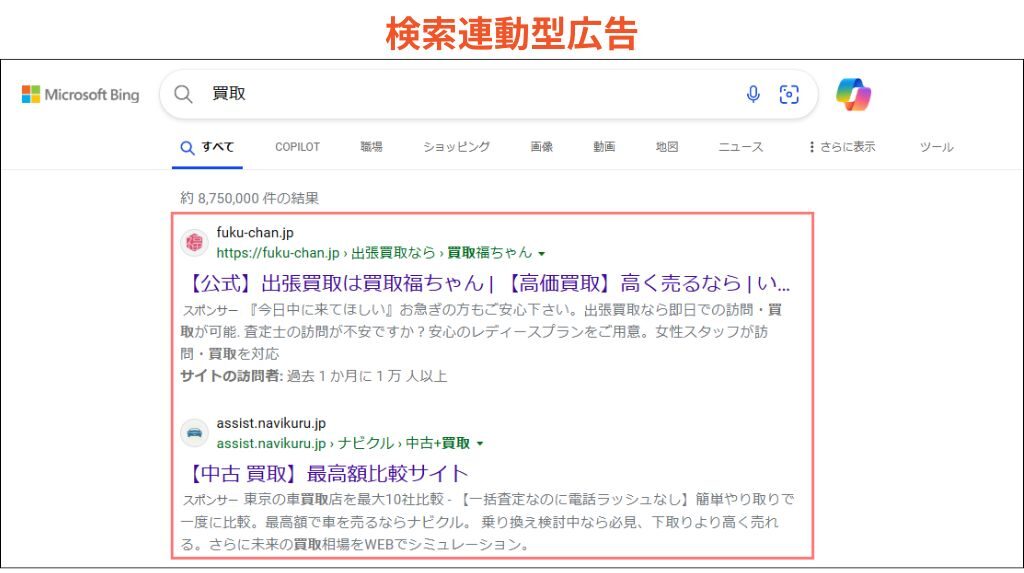
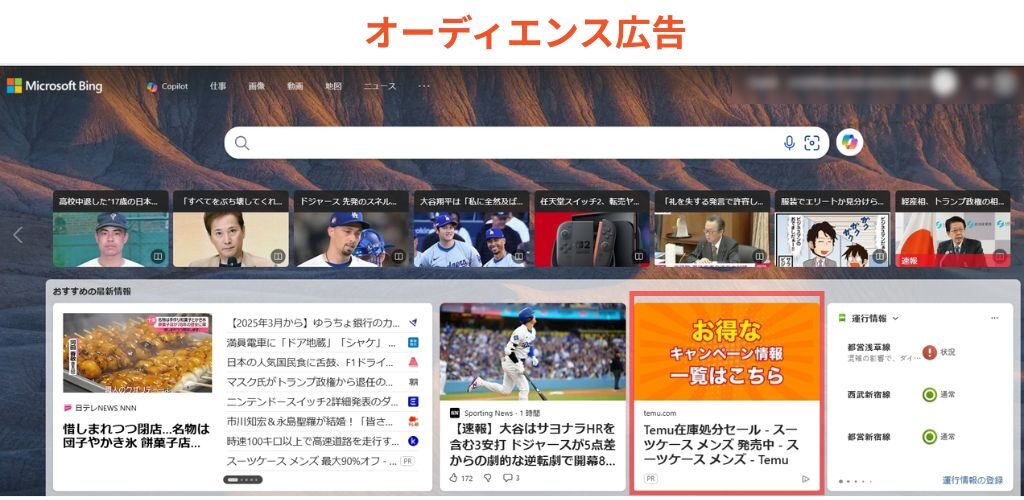
参考:Microsoft Advertising 日本での展開について
Microsoft広告の特徴
GoogleやYahoo!に次ぐ検索エンジンシェアがある
日本国内の検索エンジンシェアはGoogleが圧倒的ですが、Bingも一定のシェアを持ちます。特にPCでは、過去1年(2024年2月~2025年2月)でYahoo!とほぼ同等になり、Googleに次ぐ水準です。
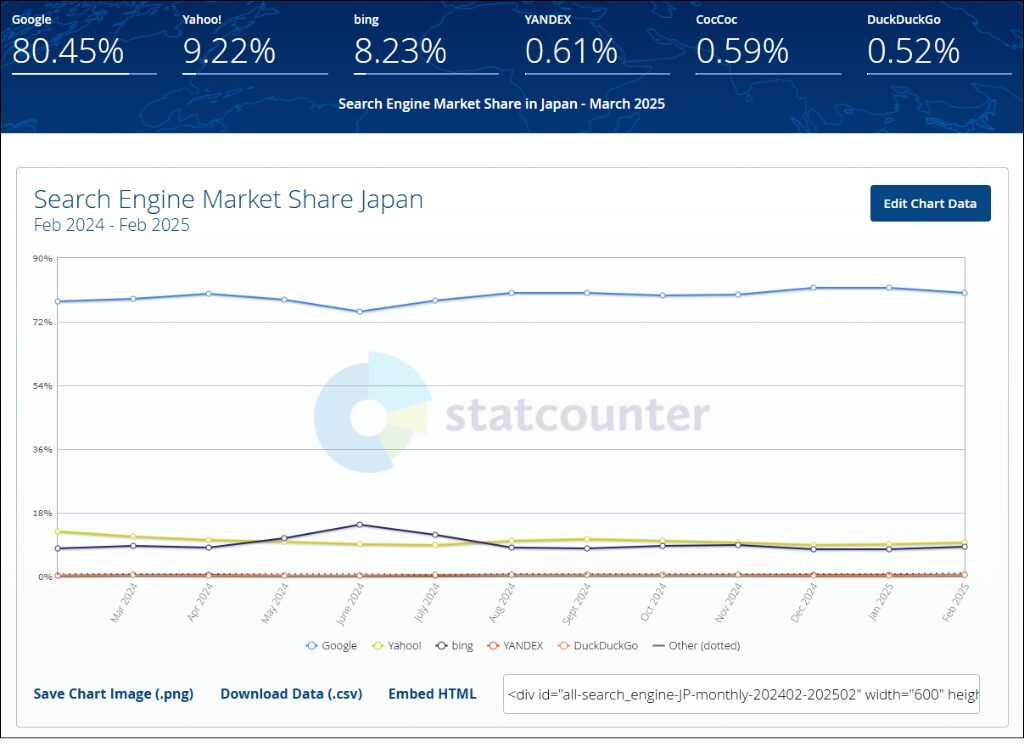
引用:statcounter Feb2024-Feb2025
ビジネスシーンではWindowsPCが多く、「標準ブラウザEdgeの検索エンジンがBing」であるため、Bingの利用率向上につながっています。
日本におけるWindowsPCの高いシェア率(61%)や、特にデスクトップでのBing利用率がGoogleに次ぐ点を踏まえると、Bing広告はビジネスユーザーへ効果的なアプローチが可能です。
・日本におけるWindowsPCの圧倒的検索シェア(61%)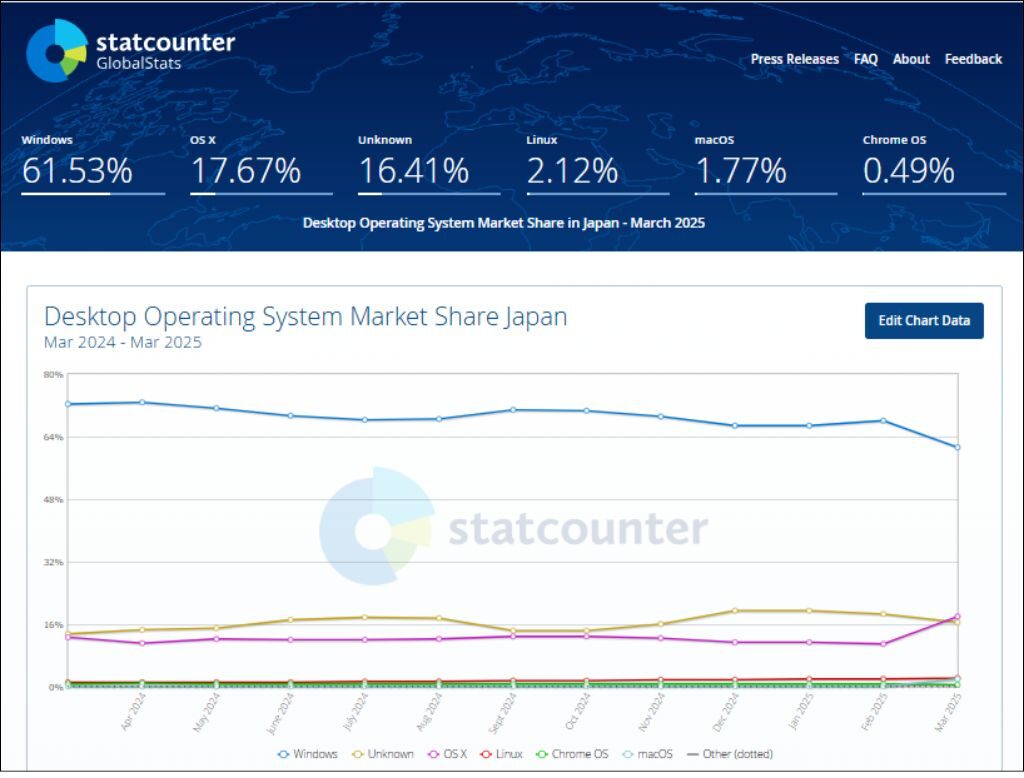 引用:Desktop Operating System Market Share in Japan – March 2025
引用:Desktop Operating System Market Share in Japan – March 2025
・日本(特にデスクトップ)において、Bingの利用率がGoogleの次に多い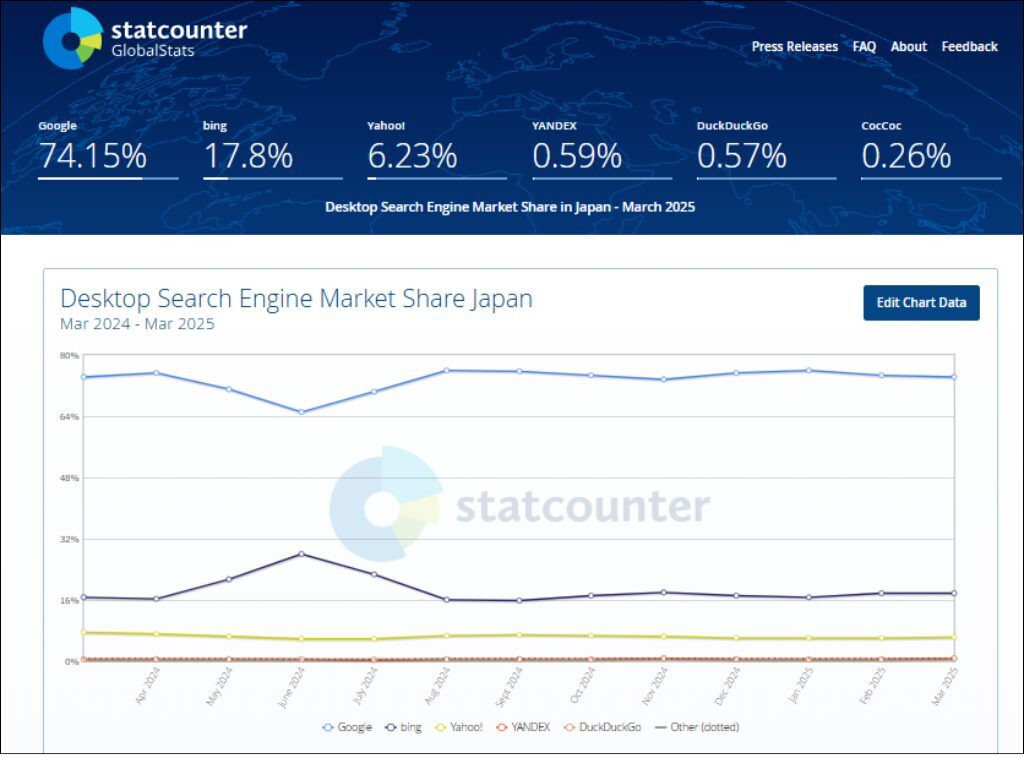 引用:Desktop Search Engine Market Share Japan
引用:Desktop Search Engine Market Share Japan
Microsoft広告ならではのターゲティングがある
Microsoft広告の大きな特徴は、ビジネス特化SNS「LinkedIn」との連携によるターゲティングです。「会社名」「業界」「職種」といったLinkedInの登録情報に基づき、届けたいビジネス層へ制度の高い的確なアプロ―チが可能になります。
参考:Microsoft広告「LinkedIn プロフィール ターゲティング」
| 登録情報 | 例 |
| 会社名 | デジタルアスリート、Microsoftなど |
| 業界 | ファイナンス、教育など |
| 職種 | 営業、コンサルタントなど |
さらに、Microsoft独自の「購買意向の高いオーディエンス」があります。これはBing検索やMicrosoftサービスの利用状況に基づいた独自のシグナルによるもので、他媒体ではリーチできない購入検討層へアプローチできます。
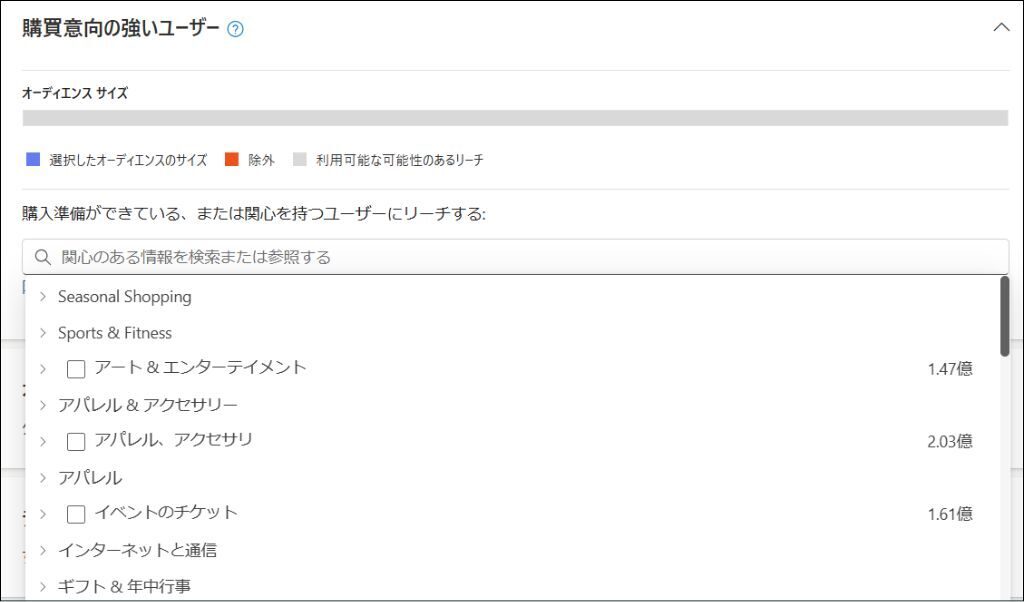
Microsoft広告ならではの広告表示オプションがある
Microsoft広告には、Google・Yahoo!広告には無い独自の広告表示オプションが3つあります。
行動喚起 (CTA) 表示オプション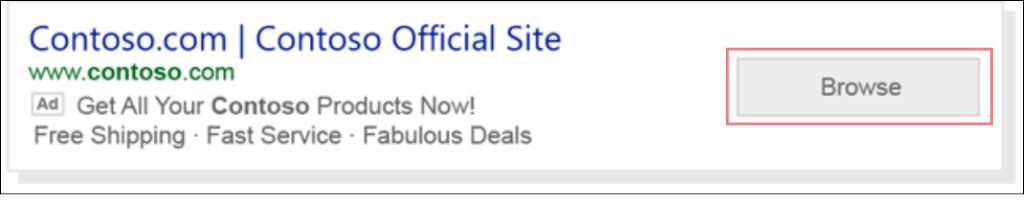 検索広告にクリック可能なボタンを追加し、ユーザーのアクションを促す機能です。注文・予約・問い合わせなどのCTAで、クリック率・コンバージョン率向上が期待できます。
検索広告にクリック可能なボタンを追加し、ユーザーのアクションを促す機能です。注文・予約・問い合わせなどのCTAで、クリック率・コンバージョン率向上が期待できます。
動画表示オプション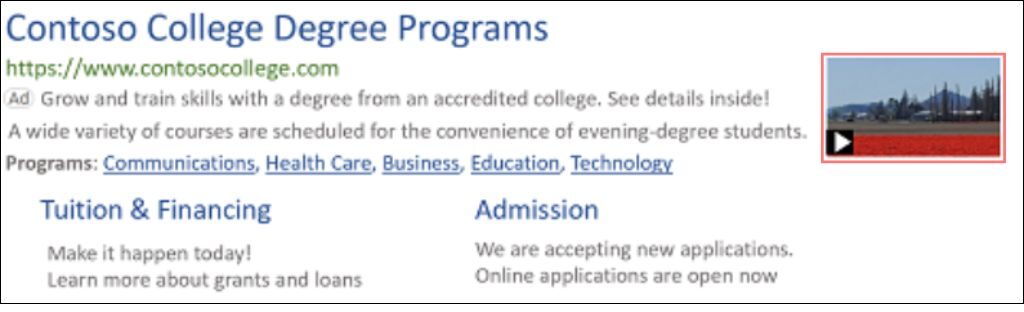 広告に動画を表示し、視覚的に伝えられます。クリックで再生、サムネイルにカーソルを合わせると代替テキストが表示、再生時に動画の下にテキスト表示も可能です。
広告に動画を表示し、視覚的に伝えられます。クリックで再生、サムネイルにカーソルを合わせると代替テキストが表示、再生時に動画の下にテキスト表示も可能です。
フィルターリンク表示オプション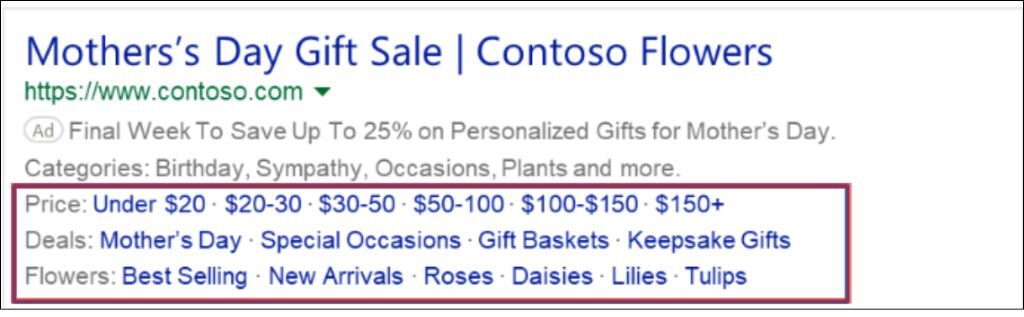 商品・サービスなどの特定のカテゴリ別に複数の関連リンクを表示できます。例えば、賃貸広告で「設備」の下に「無料Wi-Fi」「シャワートイレ別」「浴室乾燥機」等の詳細リンクを並べる形です。
商品・サービスなどの特定のカテゴリ別に複数の関連リンクを表示できます。例えば、賃貸広告で「設備」の下に「無料Wi-Fi」「シャワートイレ別」「浴室乾燥機」等の詳細リンクを並べる形です。
複数のリンクを並べるサイトリンクと異なり、カテゴリ分け表示が特徴です。ヘッダーの種類には、「設備」「ブランド」など多数の種類があります。
引用:Microsoft広告「フィルターリンク表示オプション」
Google広告やMeta広告データをインポートできるため入稿作業が時短できる
Microsoft広告は、Google広告やMeta広告(Facebook/Instagram広告)のキャンペーンデータをそのままインポート可能です。
これにより設定やクリエイティブの手動入力を省き、大幅な時間短縮になります。
特に大規模・複雑なキャンペーンで有効ですが、インポート後は、Microsoft広告独自の機能に合わせた調整が必要です。インポート方法は、効率よくMicrosoft広告を入稿する方法で解説しています。
Microsoft広告の種類
Microsoft広告には、以下のキャンペーンタイプがあります。
検索
オーディエンス
ショッピング
Microsoft Store
パフォーマンス最大化
ホテル
この章では、各キャンペーンタイプの広告の入稿規定と掲載箇所を解説します。
検索キャンペーン
検索キャンペーンは、複数の見出し(最大15個)と説明文(最大4個)をAIが自動で組み合わせて表示する広告形式です。ユーザーの検索や属性に応じて最適化され、主にBing検索結果に「スポンサー」として表示されます。
表示されるのは最大3見出し、2説明文ですが、省略される場合もあります。

検索キャンペーンの文字数制限は以下の通りです。
| 項目 | 文字数 |
| 広告見出し | 30文字 |
| 説明文 | 90文字 |
| URL | 67文字 |
参考:Microsoft広告「レスポンシブ検索広告について」
検索キャンペーンで設定できる広告の種類は以下の通りです。
| 広告名 | 設定項目 | 特徴 |
| レスポンシブ検索広告 | 広告見出し:最大15個 説明文:最大4個 |
主にBingの検索結果に表示されるテキスト型広告 |
| 動的検索広告 | 自動生成される | 設定したウェブサイトのコンテンツと関連性の高いキーワードに広告が配信可能 |
| マルチメディア広告 | 広告見出し:最大15個 説明文:最大5個 |
検索キャンペーンから画像とロゴを入れることで作成可能 |
参考:Microsoft広告「検索広告とは」
参考:Microsoft広告「動的検索広告について」
参考:Microsoft広告「マルチメディア広告」
参考:Microsoft広告「バーティカル広告」
オーディエンスキャンペーン
Microsoft Audience Networkに配信される広告フォーマットです。BingやMicrosoft365のデータを活用し、ユーザー属性・興味関心・行動などに基づいてターゲティングすることで、関連性の高い広告を潜在顧客に効果的に届けます。
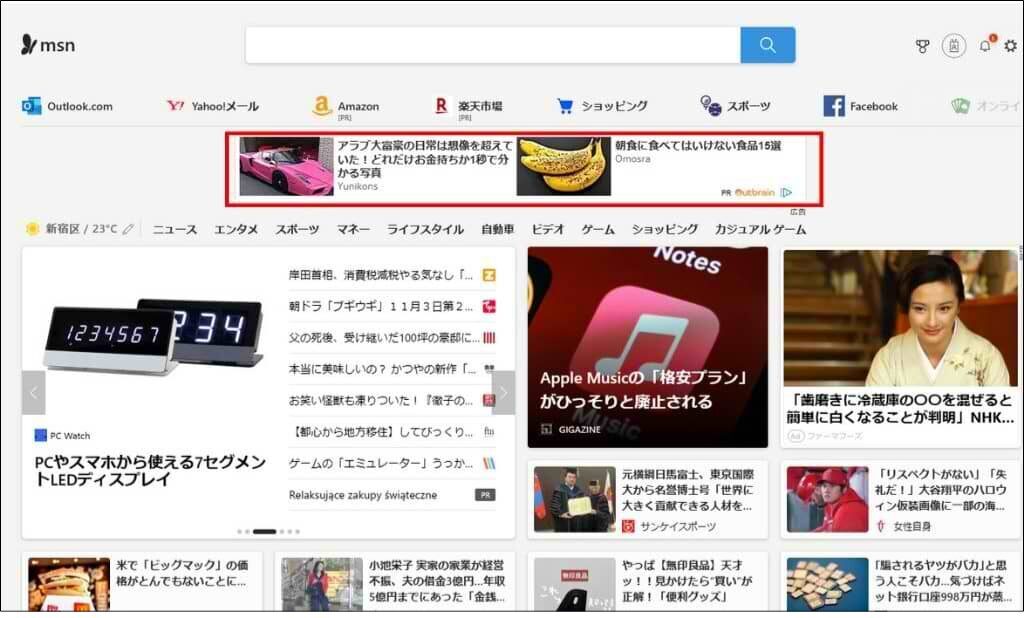
オーディエンスキャンペーンで設定できる広告の種類は以下の通りです。
| 広告名 | 特徴 |
| オーディエンス広告 | Microsoft Audience Networkに配信される画像付き広告 |
| マルチメディア広告 | 検索結果の右サイドバーに掲載されることが多い広告 (下記掲載画像参照) |
マルチメディア広告
検索結果の目立つ位置(メインラインやサイドバー)に表示されます。これにより、ユーザーの関心を引きつけ、サイトアクセスや売上増加を促進します。
ショッピングキャンペーン
商品の画像や価格などを検索結果上部に表示する視覚的な広告です。検索広告より視覚的訴求力が高く、購買意欲の高いユーザーに効果的です。配信にはMicrosoft Merchant Centerの連携と商品カタログ作成が必要です。
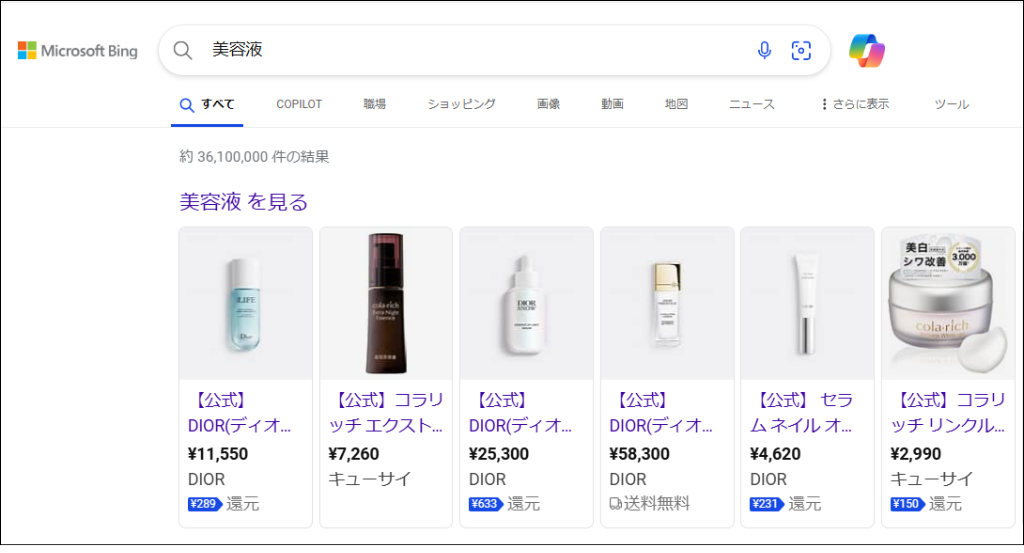
参考:
Microsoft広告「ショッピング広告とは」
Microsoft広告「Microsoft ショッピング キャンペーン の利用を開始する」
ショッピングキャンペーンで設定できる広告は以下の通りです。
| 広告名 | 特徴 |
| ショッピング広告 | キャンペーンごとに配信の優先度を設定可能 |
Microsoft Storeキャンペーン
Bingで関連キーワードが検索された際に、アプリのインストールを促す広告を検索結果に表示します。広告クリックでユーザーを直接アプリストアへ誘導し、インストールを促します。
このキャンペーンには2種類の広告があり、それぞれ配信元が異なります。
| 広告名 | 対象アプリ |
| Microsoft Store広告 | WindowsやXbox |
| アプリインストール広告 | GooglePlayやAppStore |
また、アプリストアのデータがMicrosoft広告に反映されるまで時間がかかるため、アプリ更新後の広告設定は、その遅延も考慮して行いましょう。
| 期間 | 必要日数 |
| 新規アプリデータを受信する期間 | 最大30日 |
| 既存アプリの変更データを反映されるまでの期間 | 3~4日 |
参考:Microsoft広告「アプリインストール広告」
参考:Microsoft広告「Microsoft Store広告キャンペーンを管理する」
パフォーマンス最大化(P-MAX)キャンペーン
目標・予算・広告素材(テキスト・画像・動画など)を設定するだけでAIが目標達成(コンバージョン最大化など)に向けて自動最適化しながら配信する広告です。
1アカウントあたり最大100個のP-MAXキャンペーンを作成でき、1キャンペーンあたり最大100個のアセットグループを設定できるため膨大なデータを集め分析することができます。
配信優先度は基本的にP-MAXが高いですが、検索キャンペーンの『完全一致キーワード』のみ例外的に優先されます。キーワードは自動選定されるため、CPCが高すぎるキーワードは除外設定を推奨します。
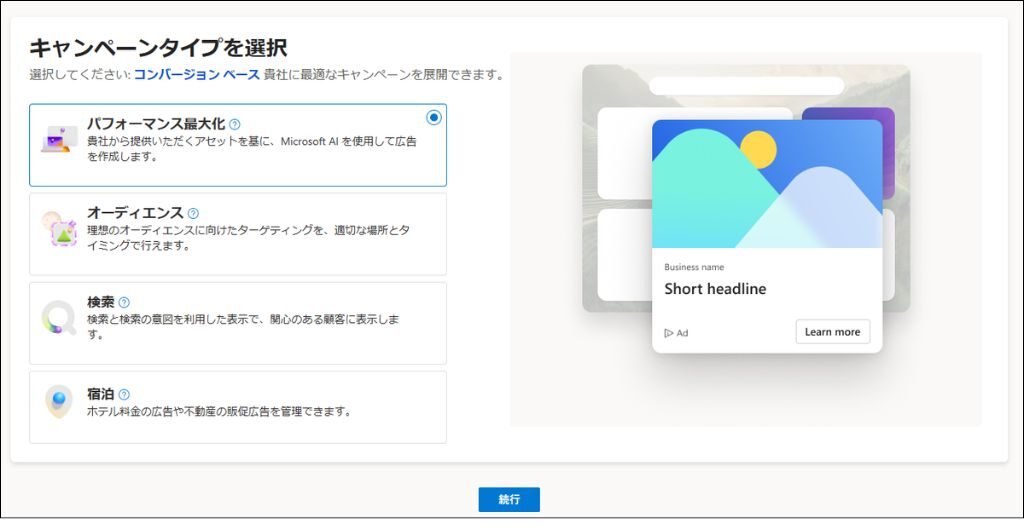
参考:Microsoft広告「Microsoft P-MAX」
パフォーマンス最大化キャンペーンで配信できる広告は、パフォーマンス最大化(P-MAX)広告のみです。
ホテルキャンペーン
特定の業界に特化した広告フォーマットです。ホテルキャンペーンは「宿泊施設」の配信を行う場合のみ設定可能であり、現状英語のみの対応です。
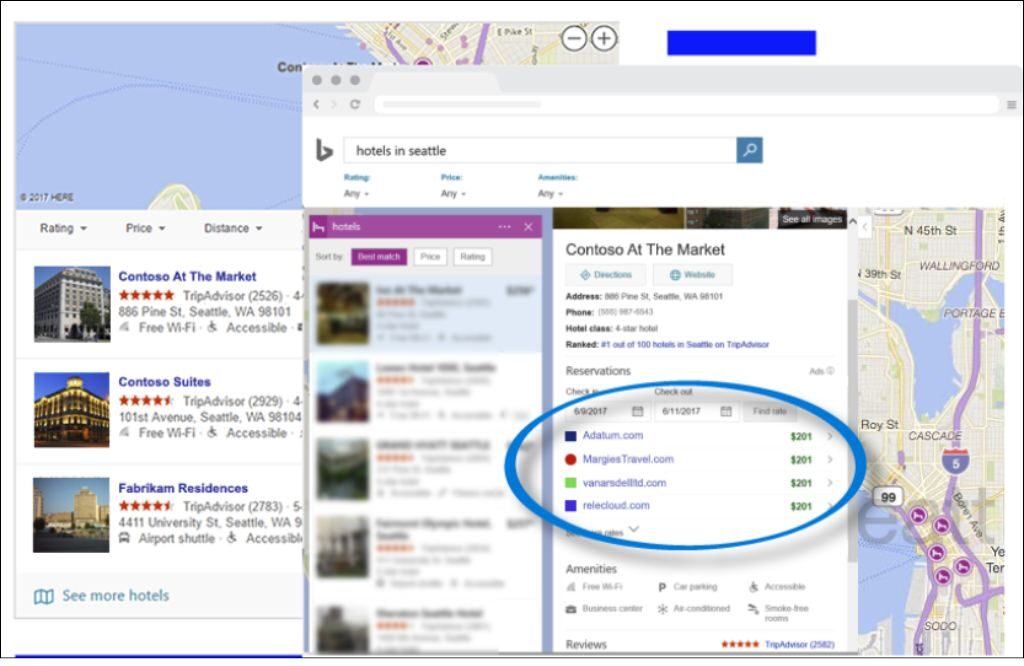
引用:Microsoft広告「ホテル料金広告(HPA)について」
ホテル広告はバーティカル広告との一種であり、特定の業界に特化した広告プロダクトのことを指します。現在対応している商材は下記の通りです。
| 自動車 クレジットカード クルーズ 健康保険 専門サービス(医師と病院、保険、不動産、税金) ツアーとアクティビティ |
引用:Microsoft Advertising「バーティカル広告」
Microsoft広告の配信面
Microsoft広告は、主に以下のネットワークを通じて広告が配信されます。
Bing検索結果
Googleと同様に、検索キーワードに連動した広告を表示できます。購買意欲の高いユーザーなど顕在層へのアプローチに効果的です。
Microsoft Audience Network
MSN、Outlookなど、Microsoftが運営するサイトやアプリ、提携する外部サイトにディスプレイ広告を配信できます。潜在層に向けての興味付けとしておすすめの配信面です。ユーザーがウェブサイトを閲覧したり、アプリを利用したりする際に、自然な形で広告を表示できます。
MSN
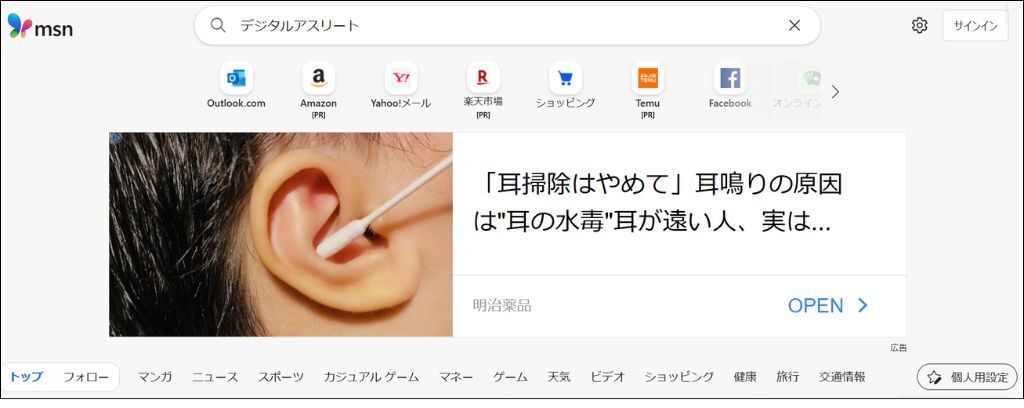
Outlook
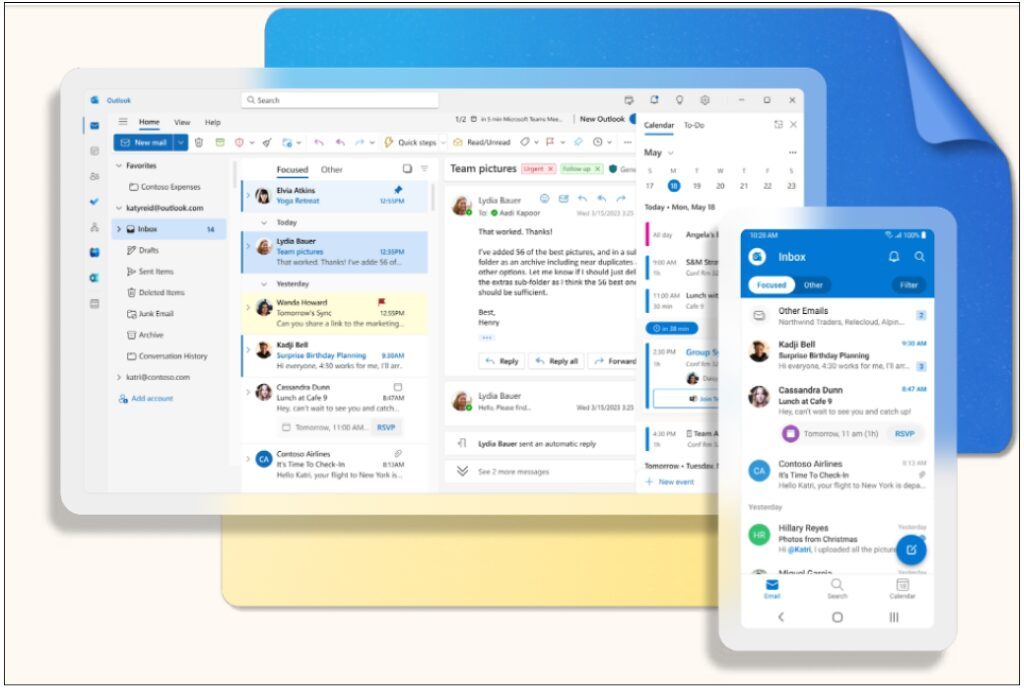
Microsoft広告のターゲティングで設定できるオーディエンス
Microsoft広告では、様々な方法でターゲットオーディエンスを設定し、広告の効果を最大化することができます。
リマーケティング
サイト訪問歴や特定のアクション履歴があるユーザーに広告を再表示する手法です。購買意欲の高いユーザーに再アプローチし、コンバージョン促進に効果的です。
リマーケティングリストを自動作成することで、顧客データを貯めていくことができます。設定方法は、下記の通りです。
管理画面左にあるサイドバーから「すべてのツールを参照する」→「オーディエンス」を選択します。
その後、「キャンペーン」に戻り紐づけたいキャンペーン・広告グループに設置しましょう。
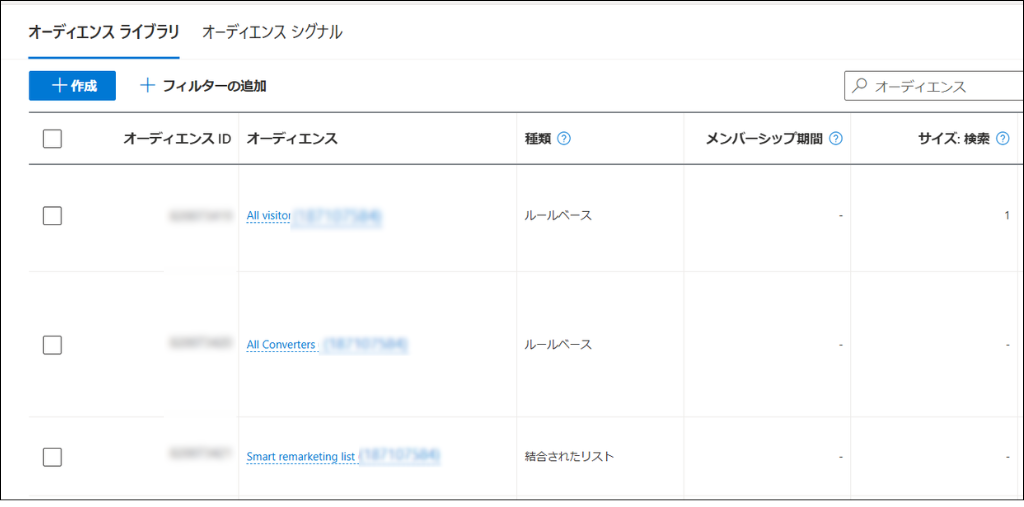
購買意向の高いオーディエンス
Microsoftが収集したデータに基づき、特定のカテゴリの商品やサービスに関心を示している可能性の高いユーザーをターゲティングできます。新規顧客の獲得に適しています。
類似オーディエンス
既存のリマーケティングリストや顧客リストに基づいて、それらのユーザーと類似した属性を持つ新しいユーザーを自動的に見つけ出し、ターゲティングできます。リーチを拡大し、潜在的な顧客層にアプローチするのに有効です。
Linkedinのプロフィールターゲティング
LinkedInのプロフィール情報(会社・業界・職種)で決裁権者などのビジネス層にピンポイントでターゲティングできるため、BtoBマーケティングで非常に強力な手法です。
Microsoft広告の始め方
Microsoft広告を始めるための基本的な手順を解説します。
すでにMicrosoft広告アカウントをお持ちであり、時短で入稿設定を行いたい場合は「効率よくMicrosoft広告を入稿する方法」をクリックしてください。
Microsoftアカウントを作成する
Microsoftアカウントのリンクをクリック。サインインを押し作成をクリックします。
すでに持っているメールアドレスor新規でメールアドレスを入力します。
パスワードを作成、国(日本)と生年月日を入力します。
登録したメールアドレス宛てに確認コードが届くので入力します。
広告アカウントを作成する
まず、Microsoft Advertisingの公式サイトにアクセスし、「サインアップ」または「今すぐ登録」をクリックします。
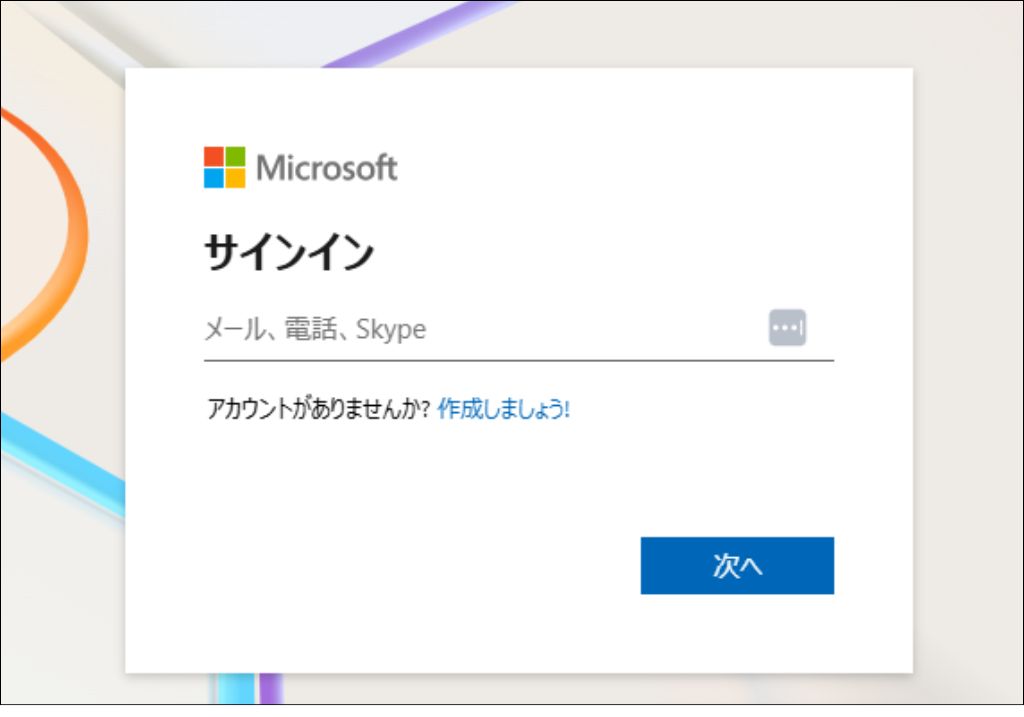
「新しい Microsoft 広告アカウントに新規登録する」を選択し「続行」をクリックします。
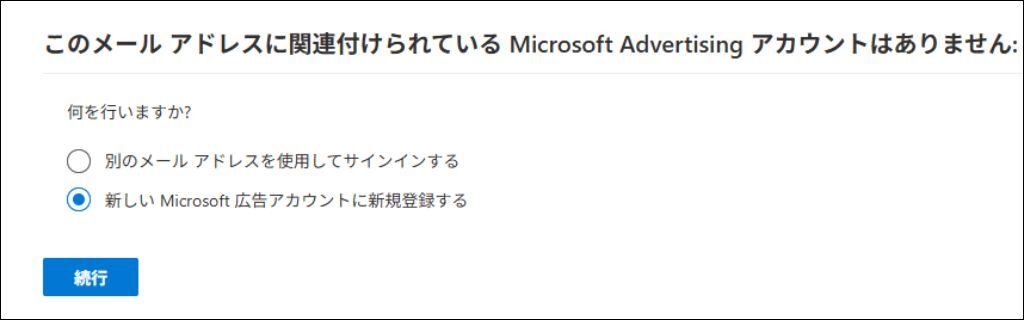
「アカウントを作成」をクリックします。
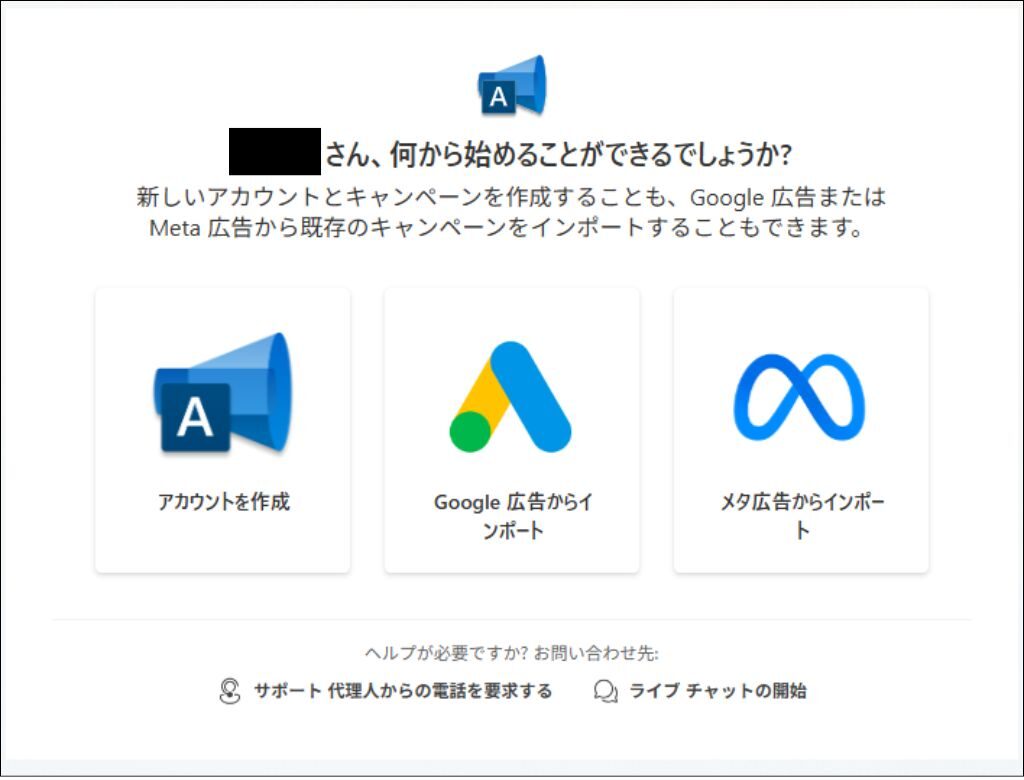
広告を配信したい国及び言語を選択します。
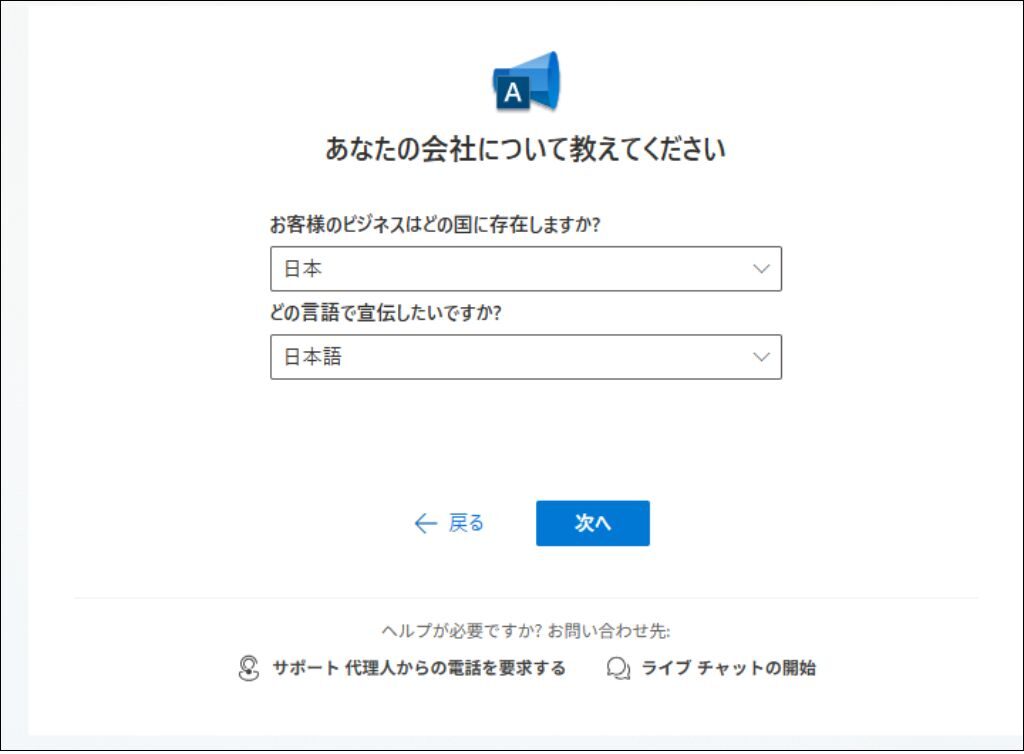
会社もしくは事業のメインとなるサイトURLを入力します。
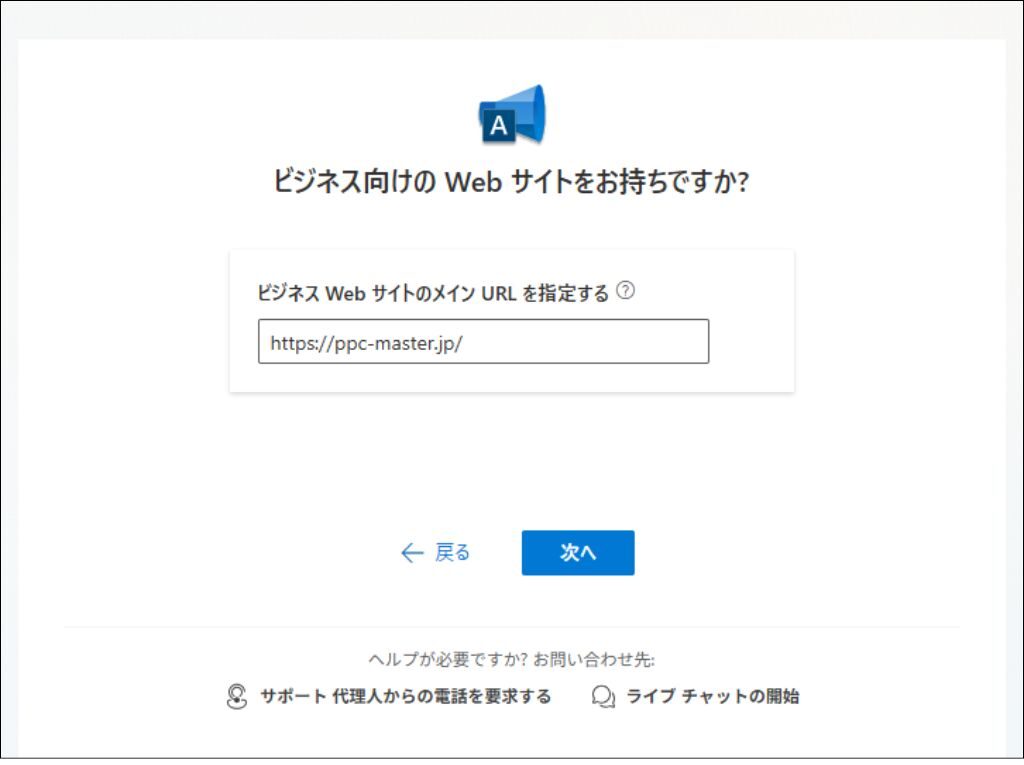
「アカウントのみを作成する」をクリックします。
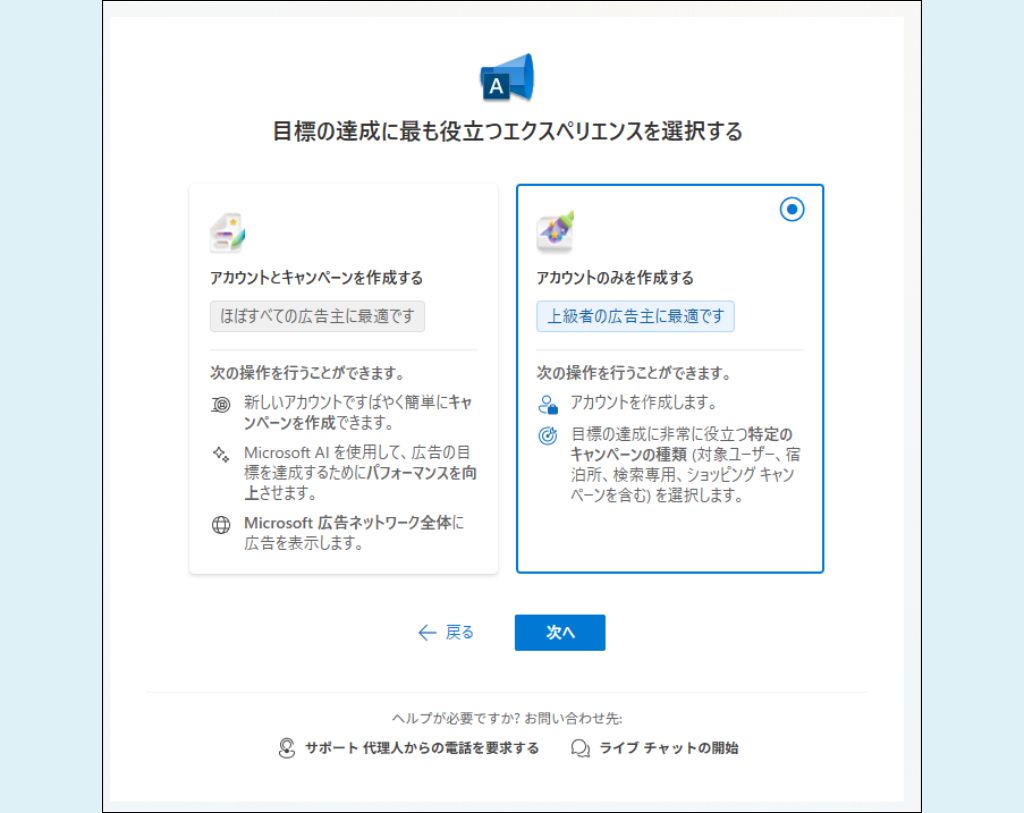
正式な会社名(例、デジタルアスリート株式会社)、会社の電話番号、会社の所在地を選択します。
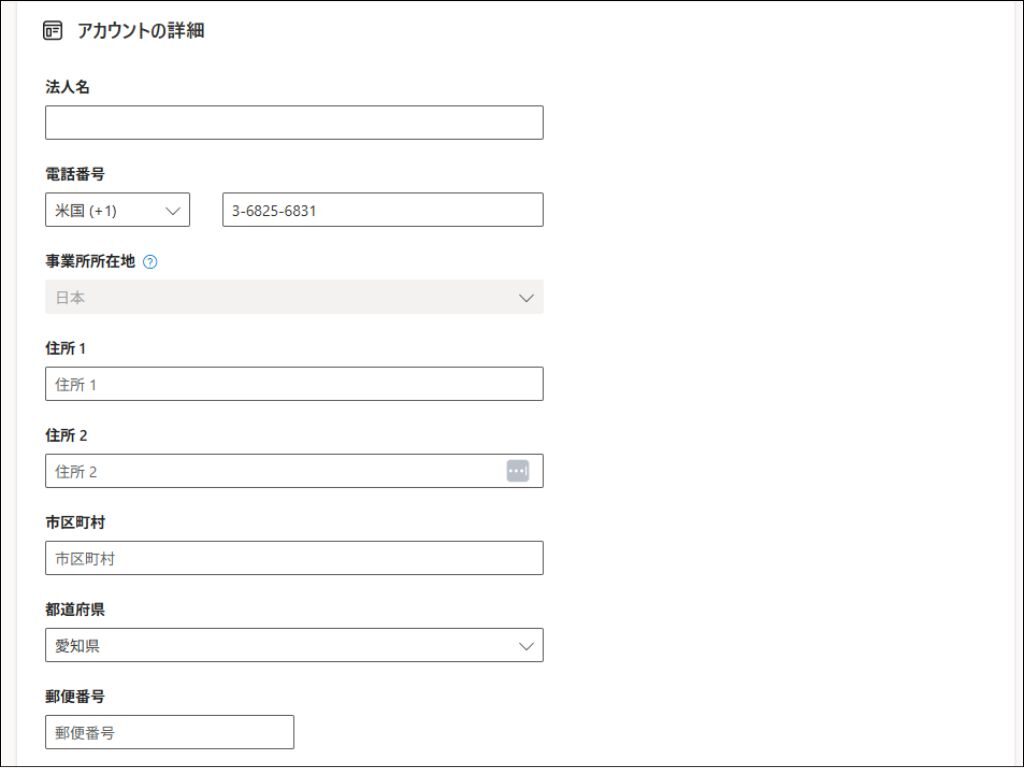
JCT、優先タイムゾーン、通貨を選択します。
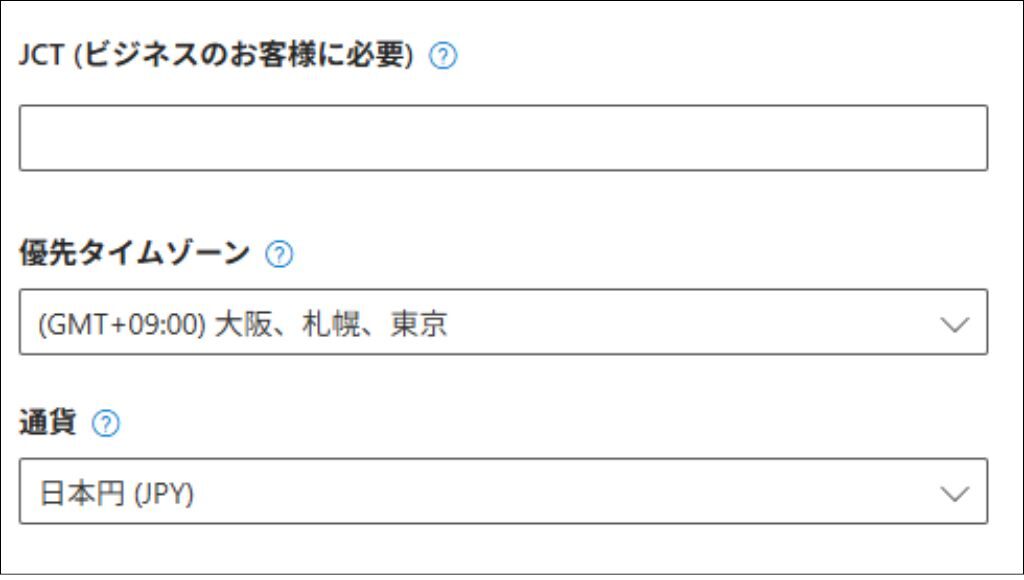
請求書の支払い設定、支払い方法を設定します。登録できる支払い設定についてはMicrosoft Advertisingの支払い方法の選択をご確認ください。
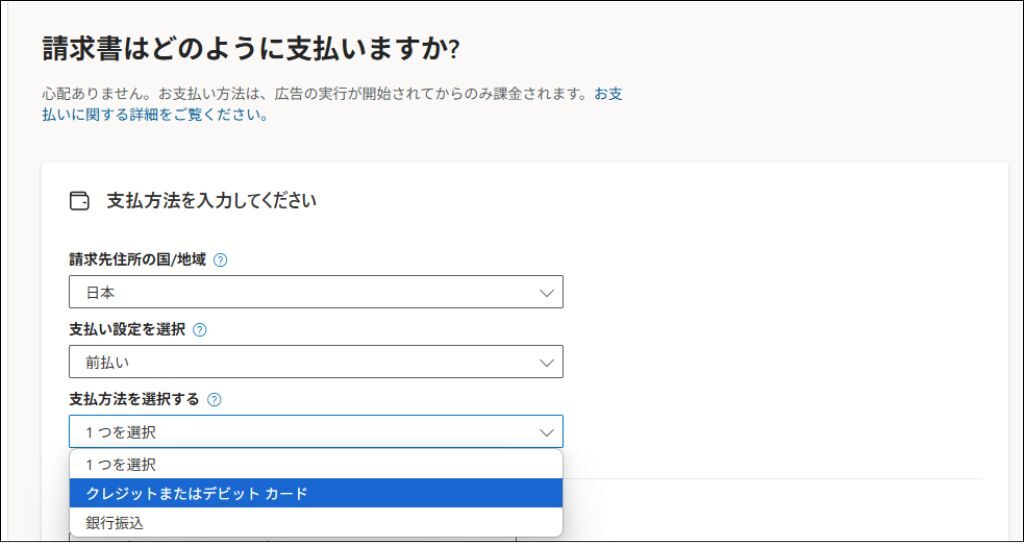
プロモーションオファーコードがある場合は、入力しましょう。
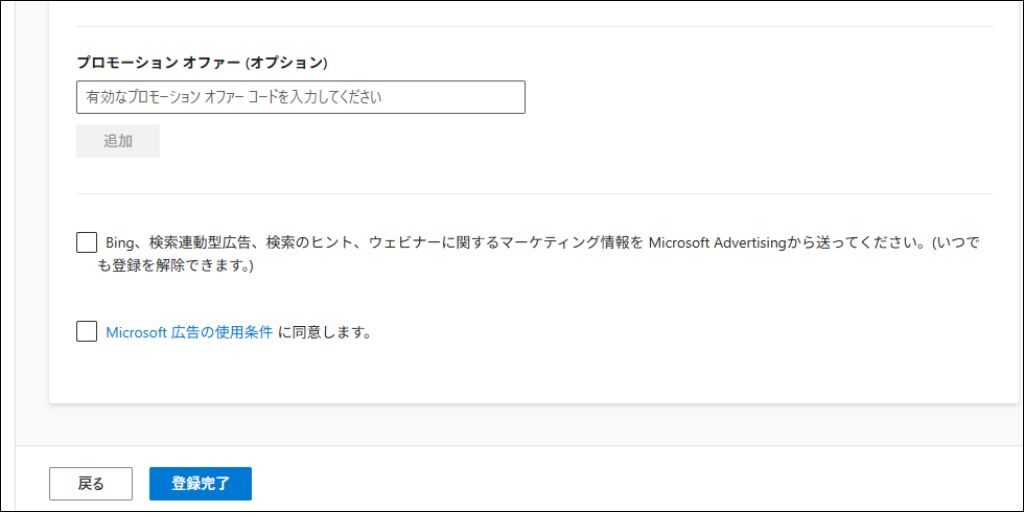
最後「登録完了」を押して広告アカウント作成完了です。
キャンペーンを作成する
アカウント作成後、広告キャンペーンを作成します。
左サイドバーから「キャンペーン」を選択。「作成」をクリックします。
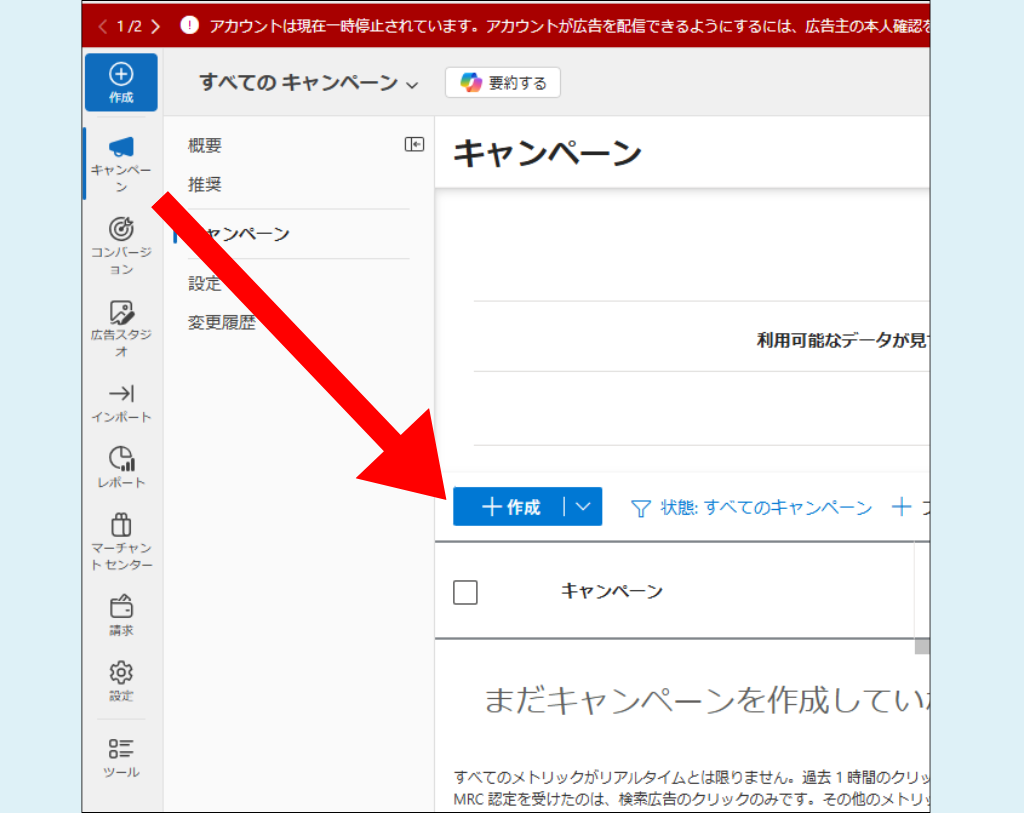
キャンペーンの目的(ウェブサイトへのアクセス、コンバージョン数の増加、電話問い合わせなど)を選択します。
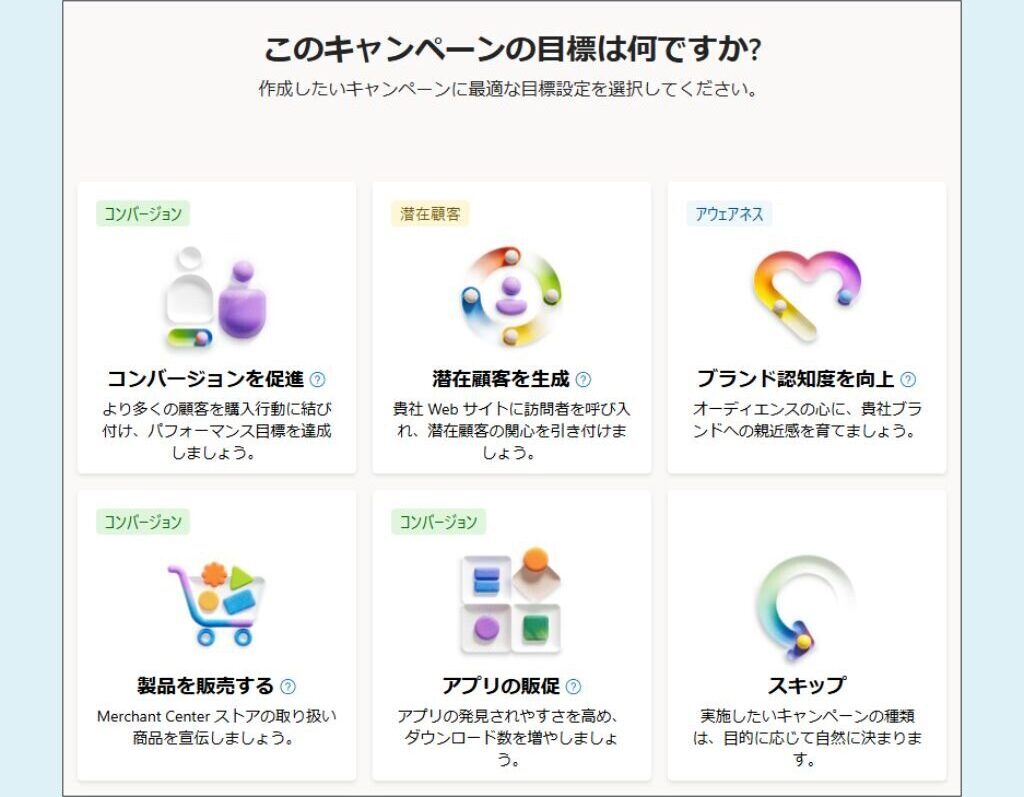
キャンペーンタイプを選択します。(今回は検索広告を設定します)

「キャンペーンを開始する」をクリックします。
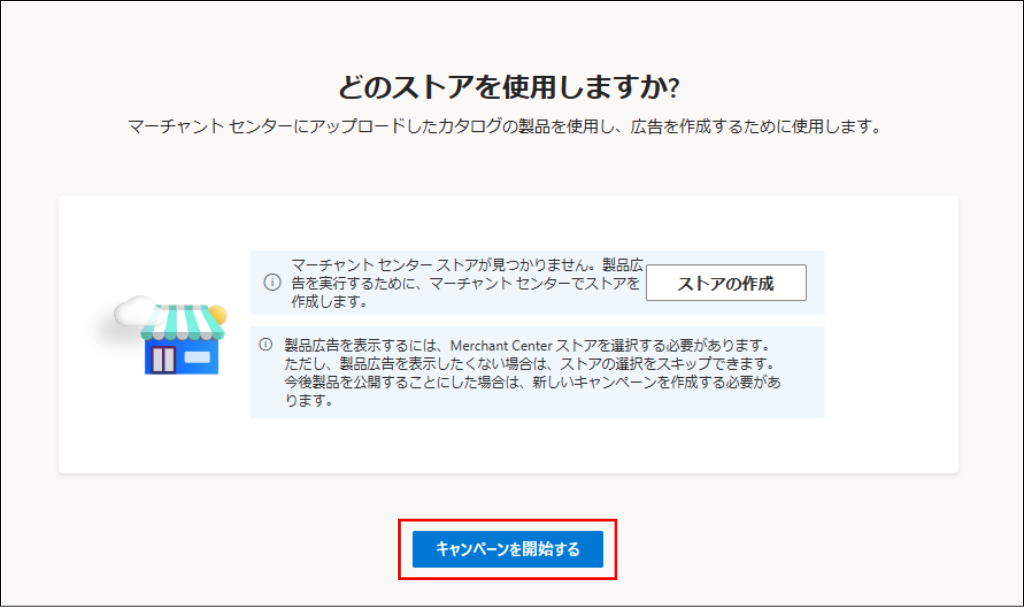
配信したいWebサイトのURL、配信地域と言語を設定します。
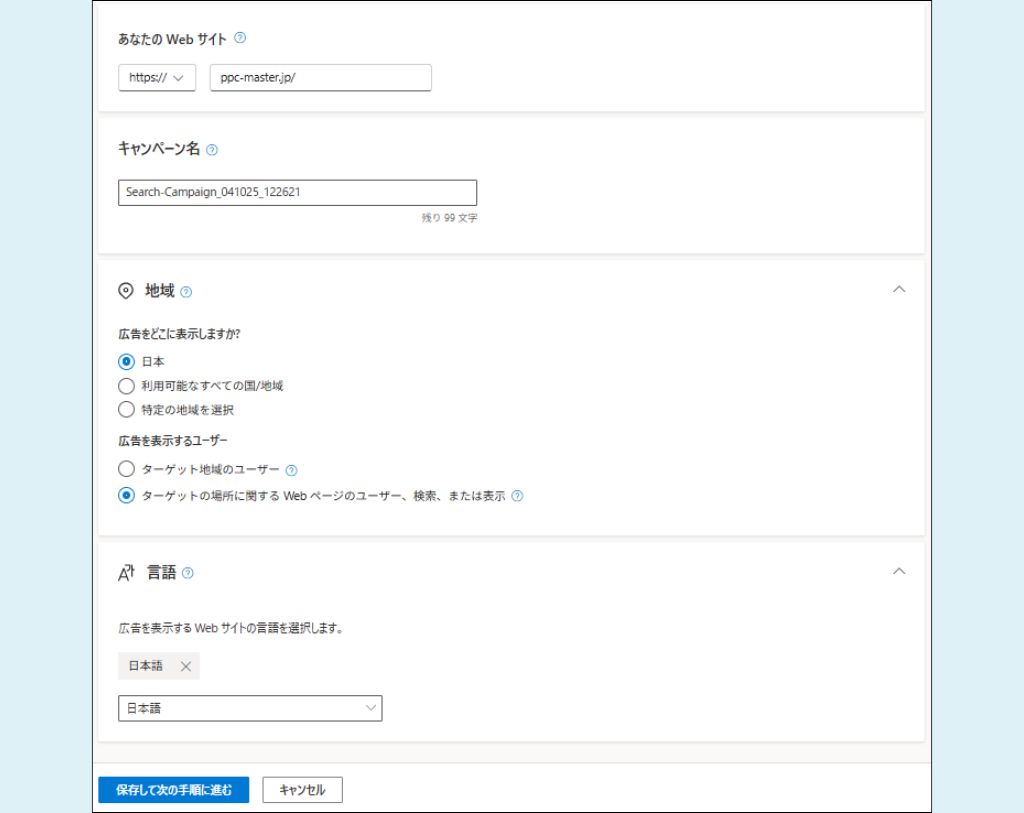
キーワードを設定する
広告を表示させたいキーワードを設定します。さらにキーワードを追加したい場合「キーワードを探す」をクリックすることで候補を見つけることができます。
キーワードの長さは空白(スペース)含めて1個あたり100文字までです。

「キーワードを探す」ではWebサイトで探す方法(左図)と製品またはサービス名(右図)で探す方法があります。
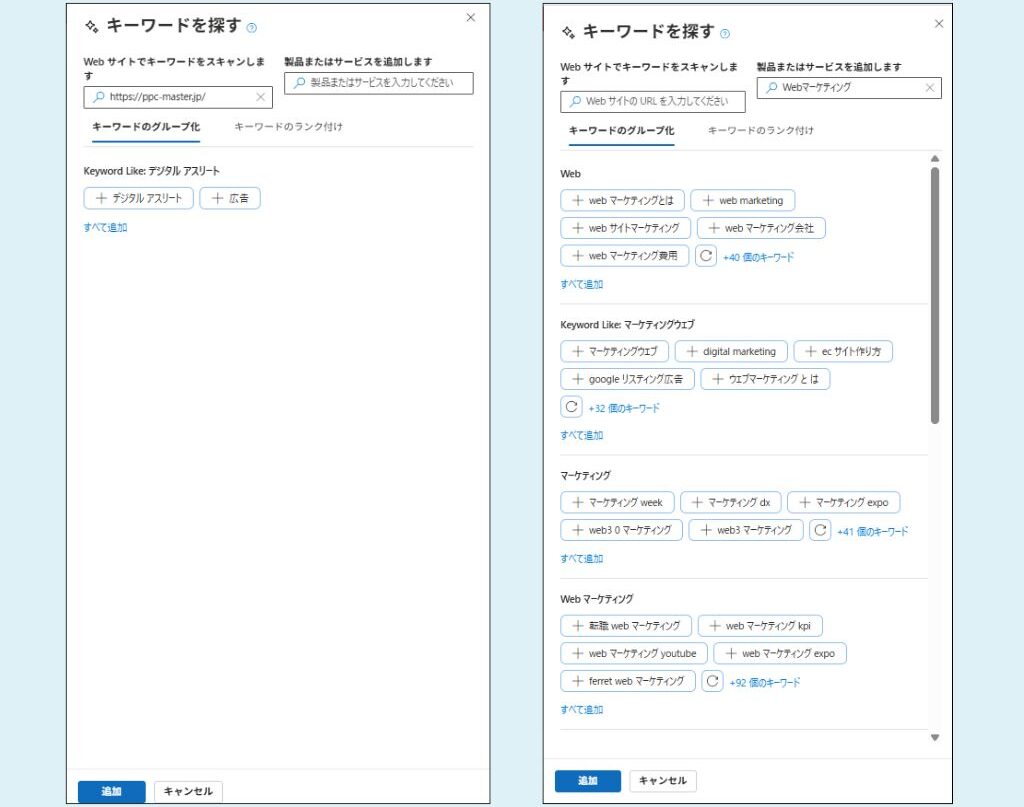
また、余分な文字が入っているとキーワードを追加することができないので、「余分な文字の一覧」を参考に適切なキーワード設定を行っていきましょう。
参考:Microsoft広告「キーワードとキーワードリストの作り方について」
広告を作成する
続いて広告を作成していきます。広告クリック後に遷移させたいURLとモバイル用のURLを設定します。その後パスに表示させたい単語を設定します。
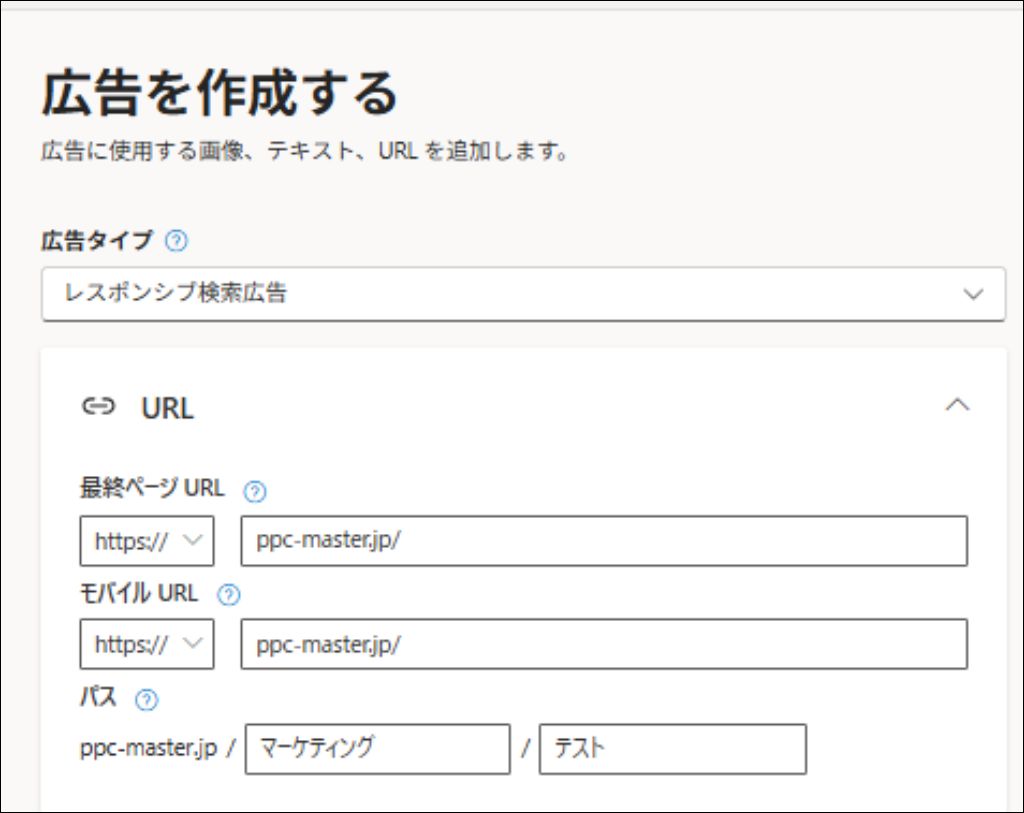
続いて広告見出しを設定します。半角で最大30文字(全角で最大15文字)で、15個まで設定可能です。
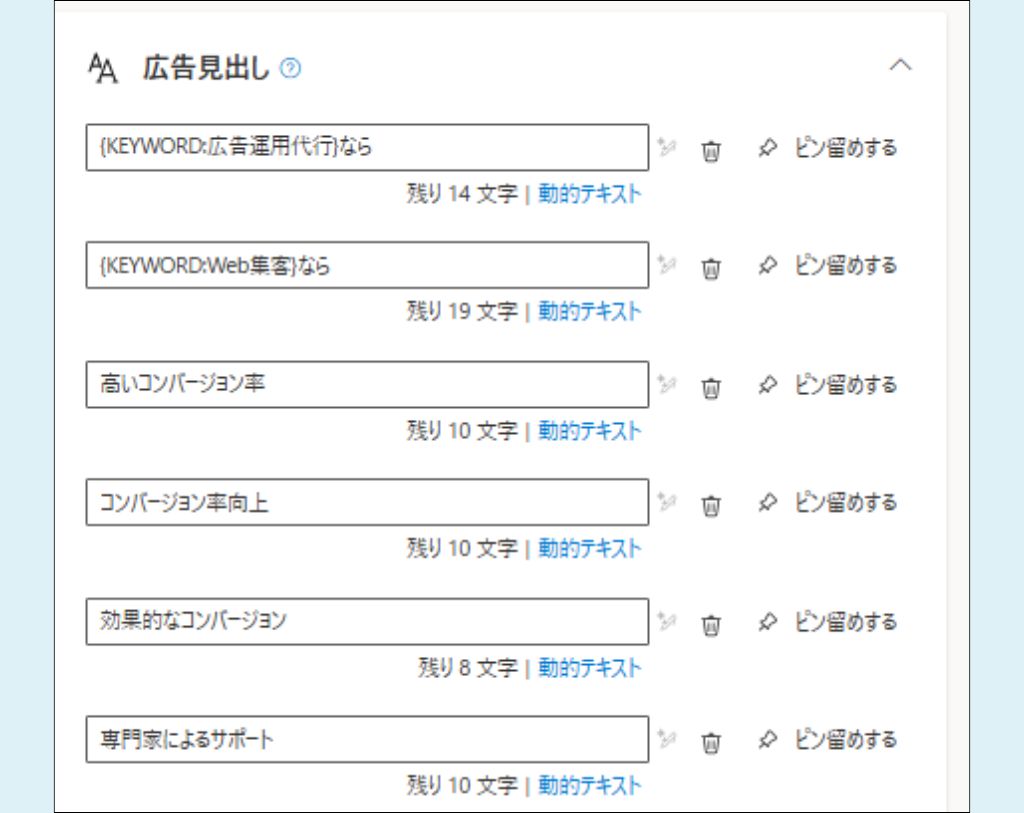
続いて説明文を設定します。半角で最大90文字(全角で最大45文字)で、4個まで作成することができます。
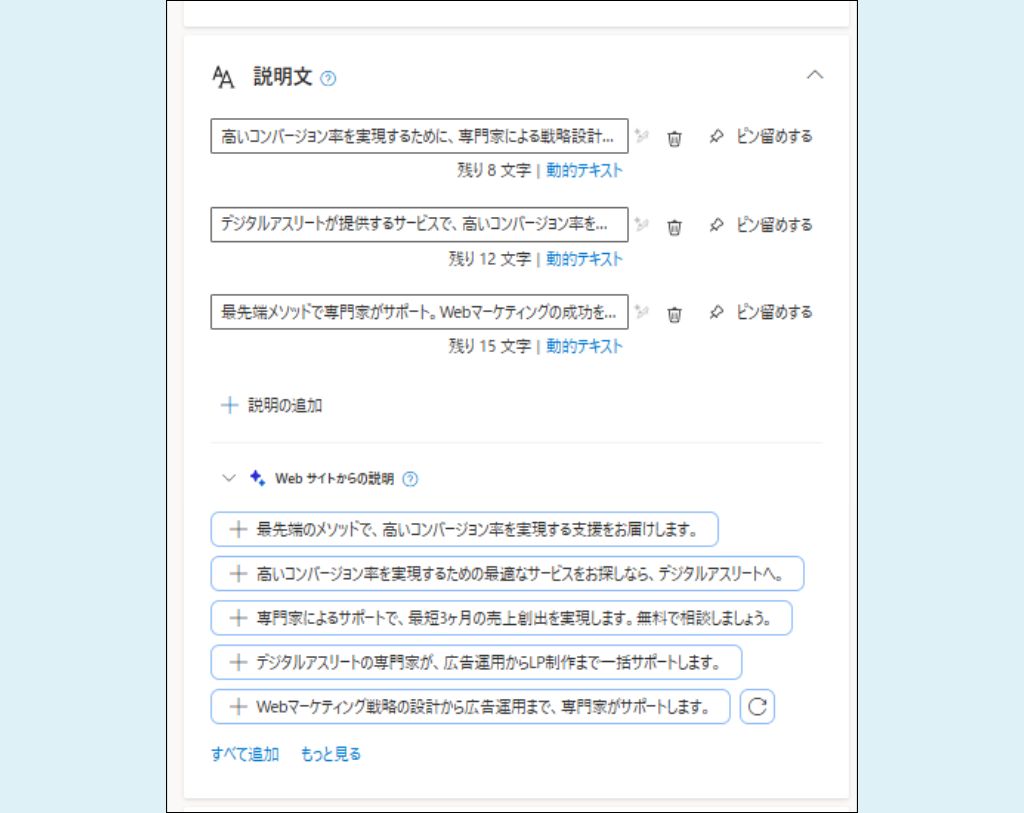
参考:Microsoft広告「レスポンシブ検索広告について」
広告表示オプションを設定する
検索広告をより目立たせるために画像表示オプションを設定します。
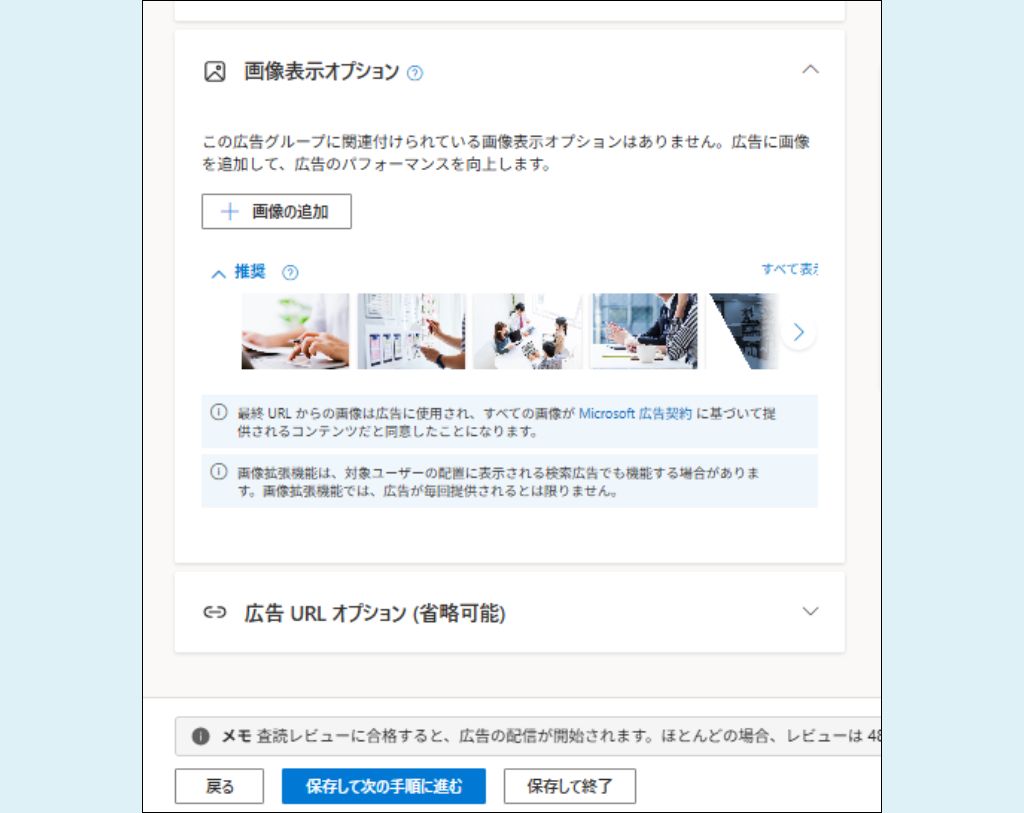
その後、その他の広告表示オプションの設定を行います。
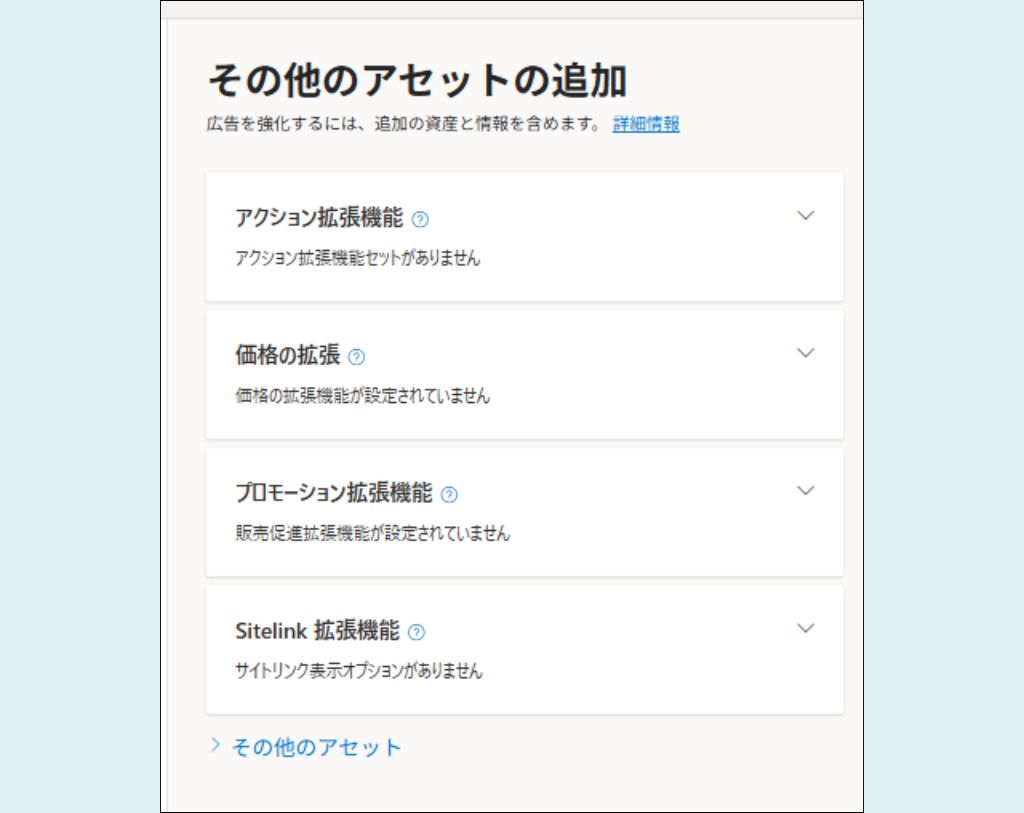
広告表示オプションの一覧は下記のとおりです。弊社では、一部例外もありますが、配信効果が高まりやすい「電話番号」「コールアウト」「サイトリンク」「構造化スニペット」の4つの表示オプションの設定は推奨しております。
| 表示オプション名 | 目的 |
| 電話番号表示オプション | 顧客がクリックまたは電話のみですぐに問い合わせが可能です。1つのキャンペーンにつき、1つの電話広告表示オプションを設定可能です |
| コールアウト表示オプション | Web サイトの商品またはオファーを強調表示する特別なテキストを設定し、広告の説明に追加して表示させます |
| サイトリンク表示オプション | 顧客を Web サイト上の特定のページに誘導します。検索していた情報に的確に誘導することができます |
| 構造化スニペット表示オプション | 見込み顧客に、商品やサービスの特定の機能に関するより多くの特徴を提供します |
予算、入札戦、配信スケジュールを設定する
日予算と入札戦略を設定します。
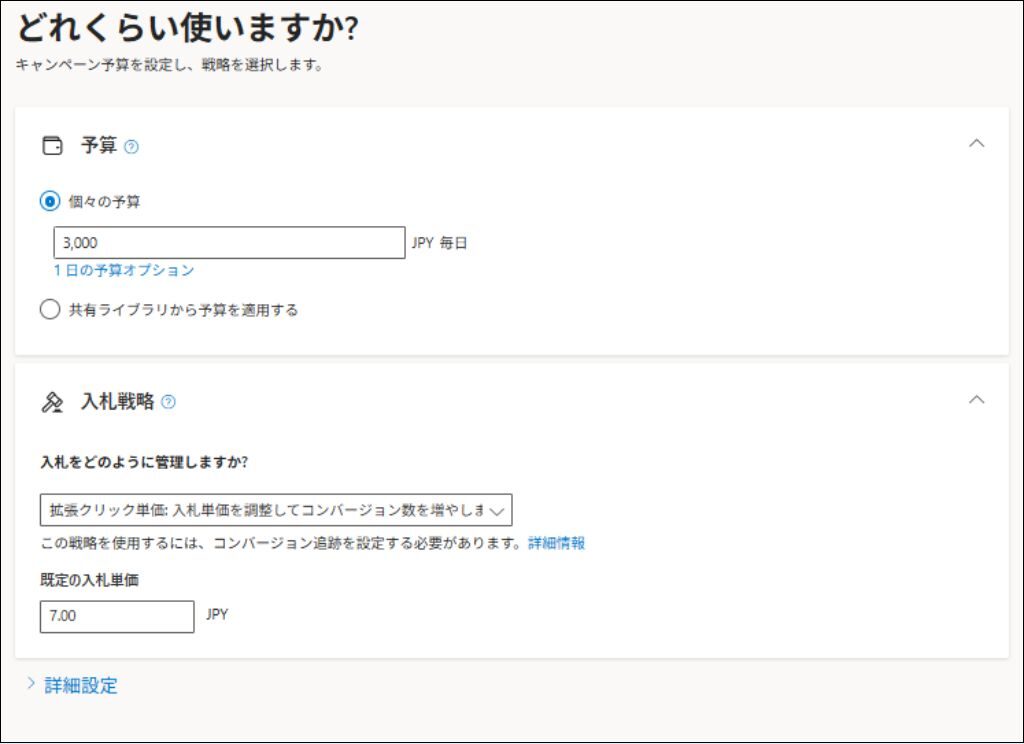
広告の配信スケジュールを設定します。終了日が現時点で決まっていない場合は、「終了日なし」と選択できます。
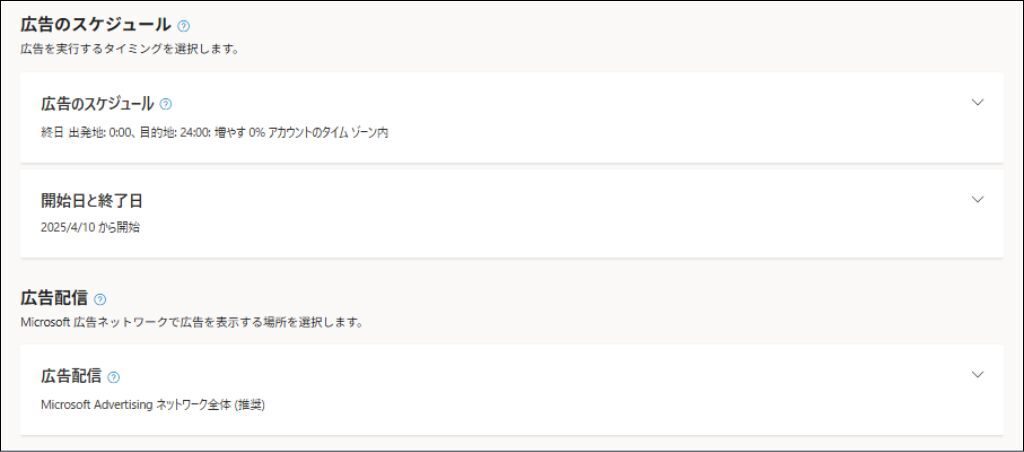
登録完了
上記の設定が完了したら、最後のページで設定内容を見直し、登録完了をクリックします。
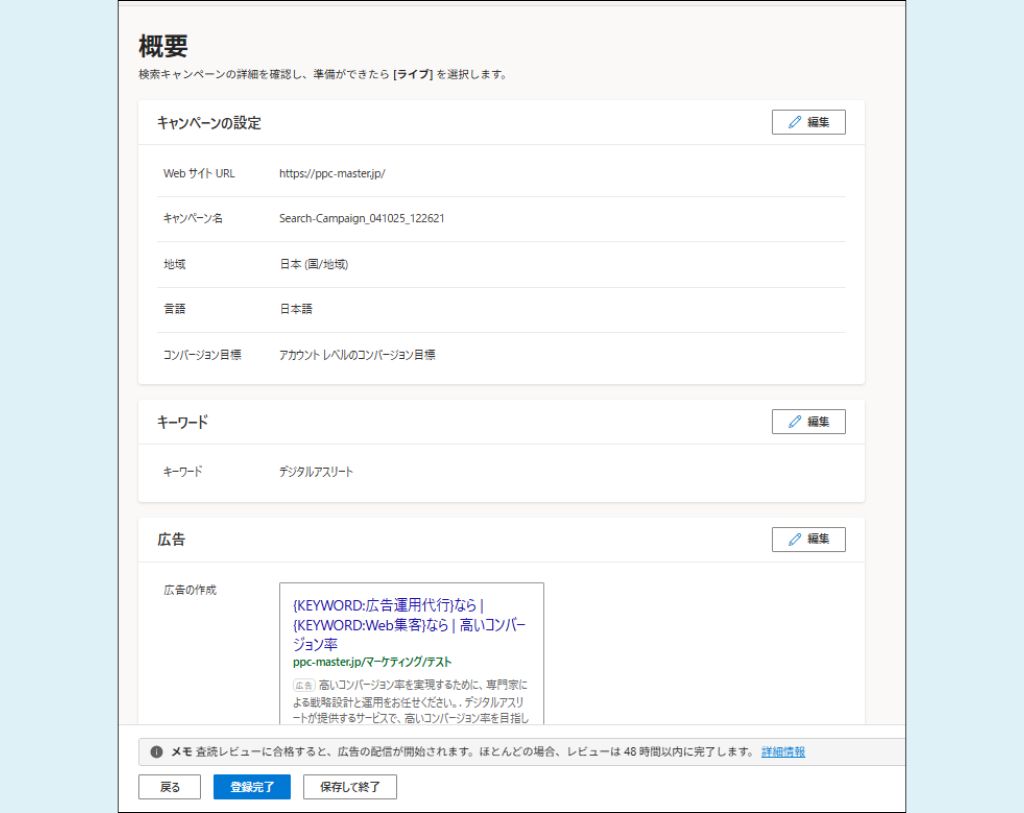
UETタグの設定
Microsoft広告ではUETタグと呼ばれるコンバージョンを計測するタグを設定する必要があります。
UETタグの設定方法は下記の通りです。
管理画面左サイドバーにある「コンバージョン」→「UETタグ」→「作成」をクリックします。

UETタグ名と説明を入力し、保存して次へをクリックします。

「Googleタグマネージャーを使用して追跡タグを自動的に設定する」をクリックし、Googleタグマネージャーに紐づけられているアカウントと連携します。
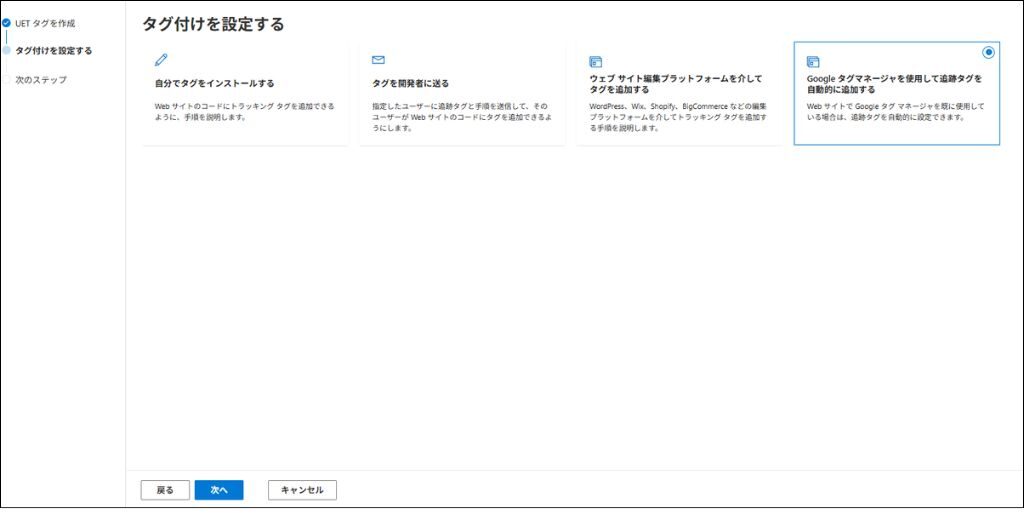
コンバージョン設定
続いてコンバージョン目標について設定を行います。
左サイドバーより「コンバージョン」→「コンバージョン目標」→「作成」をクリックします。
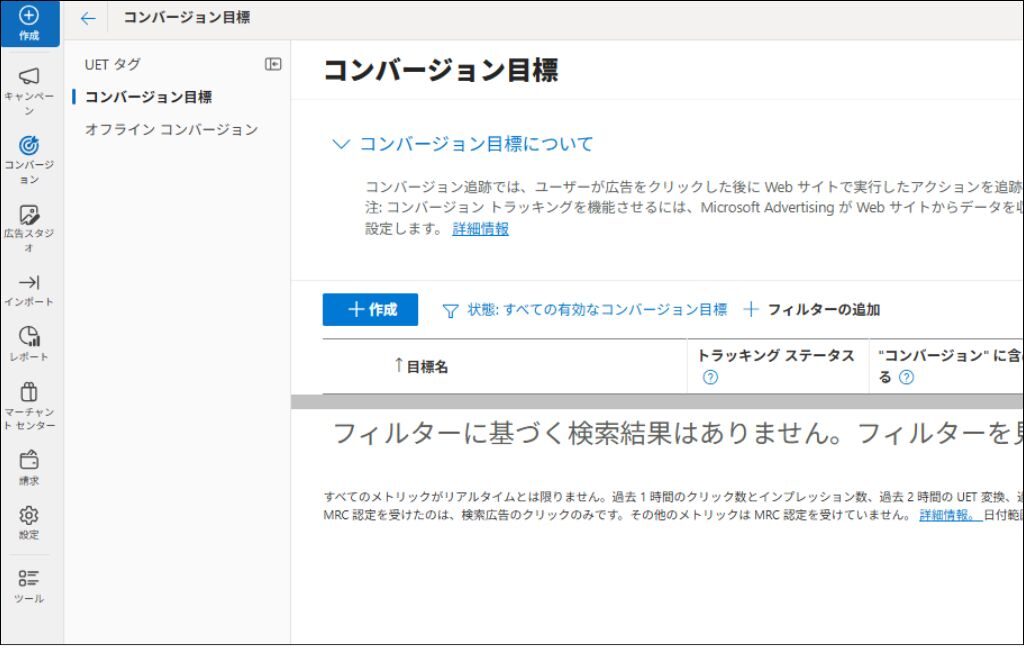
コンバージョンで追跡する項目(今回はWebサイト)を選択します。
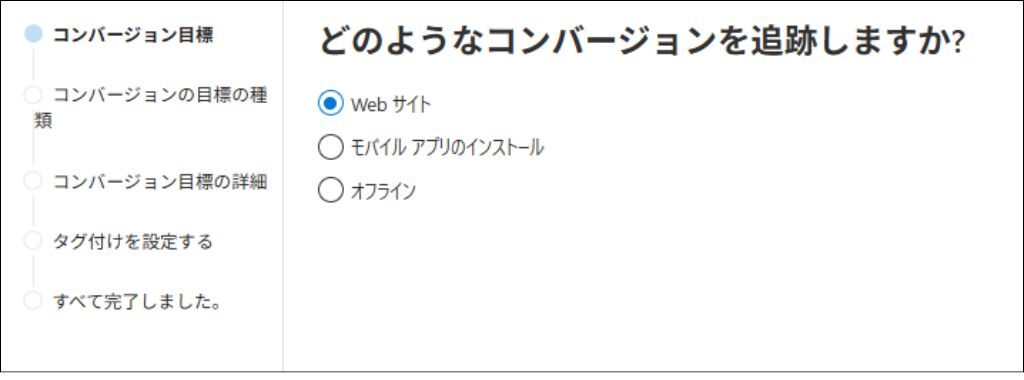
コンバージョンの目標設定をカテゴリから選択し、目標の種類を選択します。
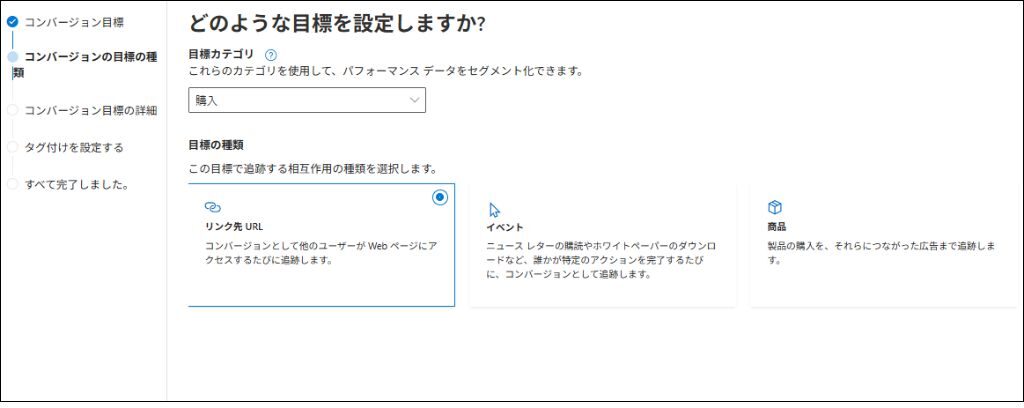
コンバージョンの名前、計測したいページをリンク先URLに入力、収益も入力します。
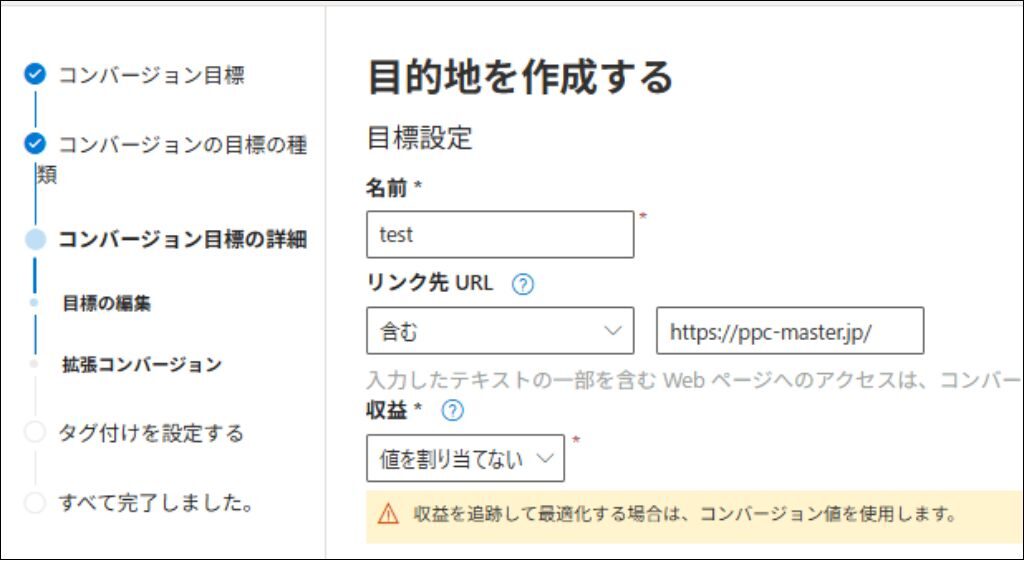
拡張コンバージョンをオンにする。を選択します。
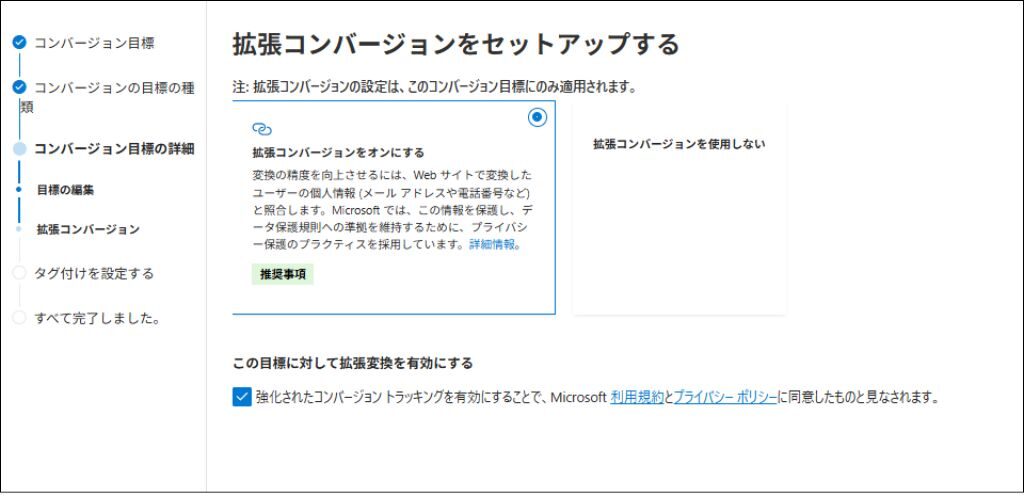
タグ付けを設定するで「はい」を選択し、コンバージョン設定が完了です。

参考:Microsoft広告「売上などのコンバージョンを追跡する」
効率よくMicrosoft広告を入稿する方法
Microsoft広告では、Google広告・Meta広告(Facebook広告/Instagram広告)で利用しているキャンペーンデータを簡単にインポートできます。多くのキャンペーンや広告を運用している場合、設定にかかる時間と労力を大幅に削減することができます。
Google広告のデータをインポートする方法
Microsoft Advertisingの管理画面にログインし、左側のメニューから「インポート」を選択します。
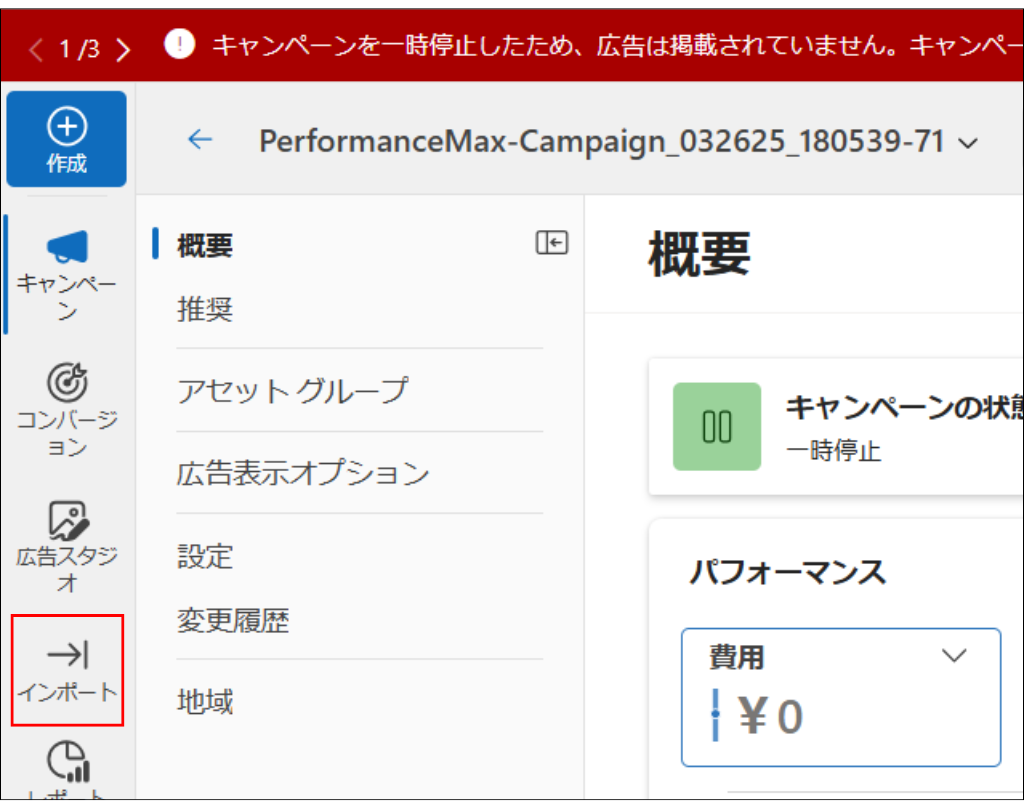
「Google広告からインポート」を選択し、「Googleにサインイン」をクリックしてGoogle広告のアカウントに接続します。
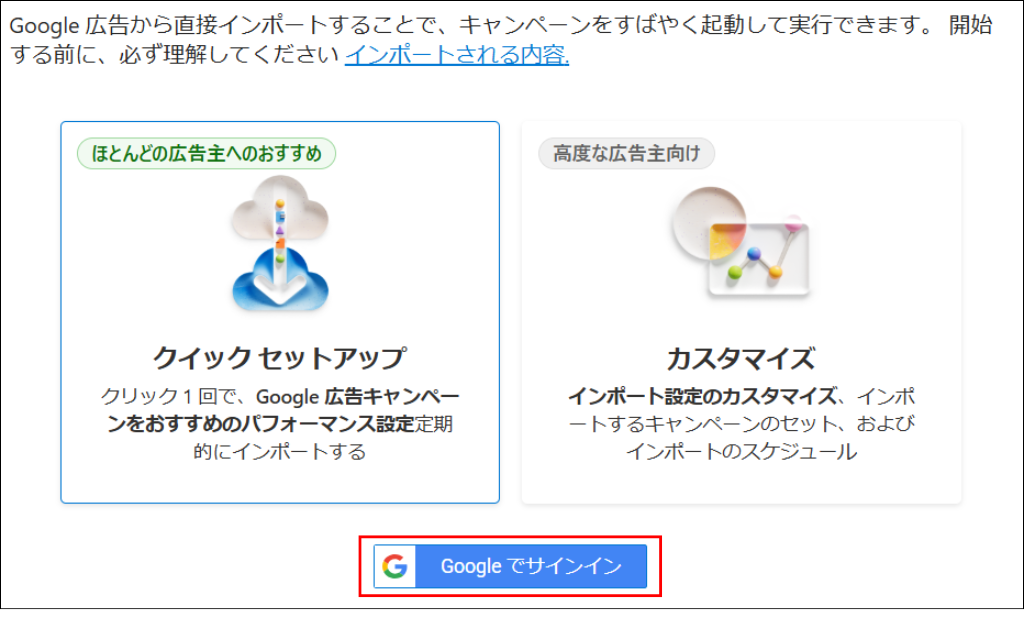
インポートしたいGoogle広告のアカウントとキャンペーンを選択し、インポート設定(予算、入札戦略、スケジュールなど)を調整します。
「インポートを開始」をクリックすると、Google広告のキャンペーンデータがMicrosoft広告にインポートされます。
Meta広告(Facebook/Instagram広告)のデータをインポートする方法
Microsoft Advertisingの管理画面から「インポート」を選択し、「メタ広告からインポート」を選択します。
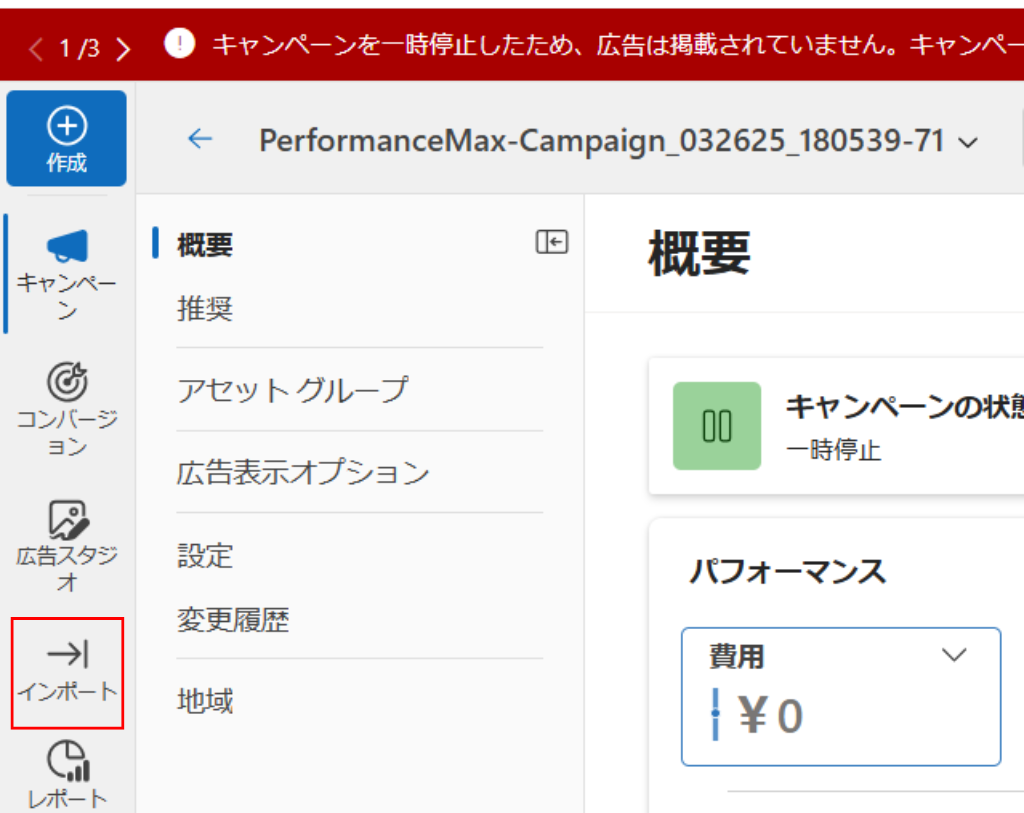
「Facebookにサインイン」をクリックして広告のアカウントに接続します。インポートしたい広告のアカウントとキャンペーンを選択し、必要に応じて入札単価や予算などを調整します。
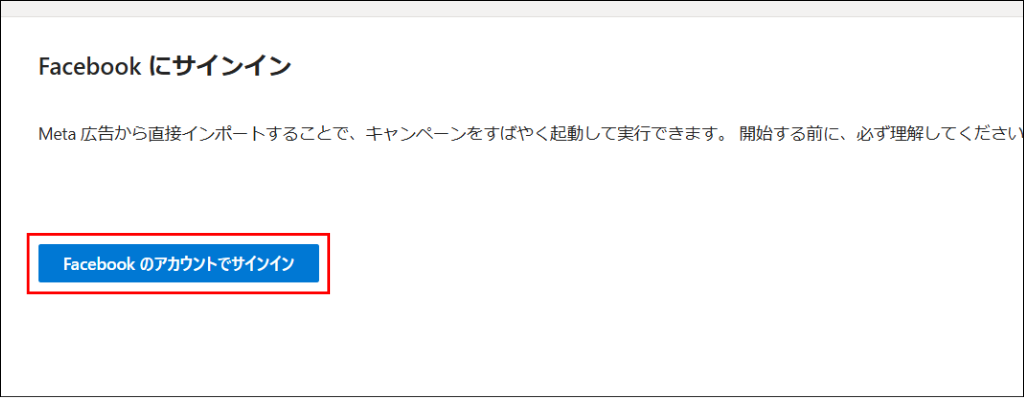
「インポート」をクリックすると、Meta広告のキャンペーンデータがMicrosoft広告のオーディエンスキャンペーンとしてインポートされます。
インポート前にスケジュール設定を確認する。
インポートする際、設定済みの入札・予算スケジュールが意図せず引き継がれる場合があります。インポートは時間短縮に有効ですが、誤配信を防ぐため、必ずインポート内容を確認してから設定を完了してください。
特定のアドレスをアカウントに紐づけたい
広告アカウントの運用状況を確認できるようにするために必要な設定です。
左サイドバーの「設定」→「ユーザー管理」→「ユーザーを招待」をクリックします。
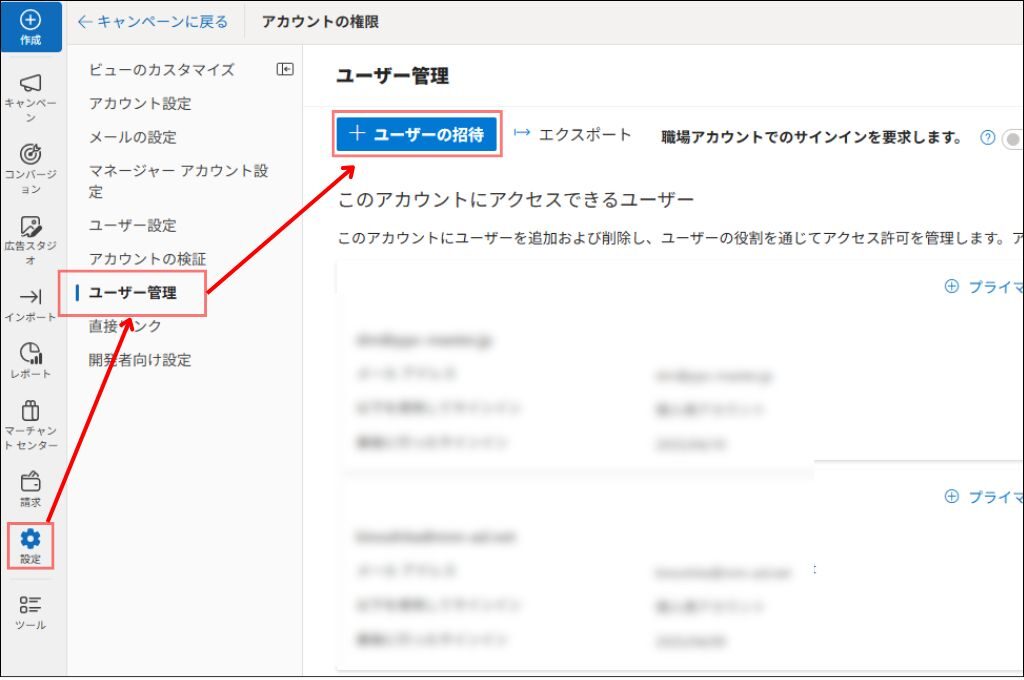
名前、メールアドレス、表示言語、アカウントロールを設定後「送信」をクリックします。

登録したメールアドレス宛に承認メールが届くので承認を押して完了です。
アカウントロールの権限ごとにできることは以下の通りです。
| 項目 | 詳細 |
| 閲覧者 | 選択した広告アカウント内のキャンペーンを追加、編集、削除のアクセス許可があります。 |
| 広告主キャンペーン管理者 | DeleteCustomer を除くすべてのサービスの読み取りおよび書き込み操作を使用できます。 |
| 標準ユーザー | キャンペーン管理、一部の課金アクティビティを実施できます。しかし支払い方法を追加、編集、削除はできません。 |
| スーパー管理者 | 支払い方法の設定も含めてすべての機能の追加、編集、削除ができます。 |
参考:Microsoft広告「アカウントの階層とユーザーのアクセス許可」
検索広告→画像付きの広告にすぐに変換できる時間術
検索広告で配信している広告をオーディエンス広告でも配信したい。でも設定が大変。
そんなときは、検索広告→マルチメディア広告に変換しましょう。
管理画面にログイン後、左サイドバーから「キャンペーン」→「該当の広告」を選択
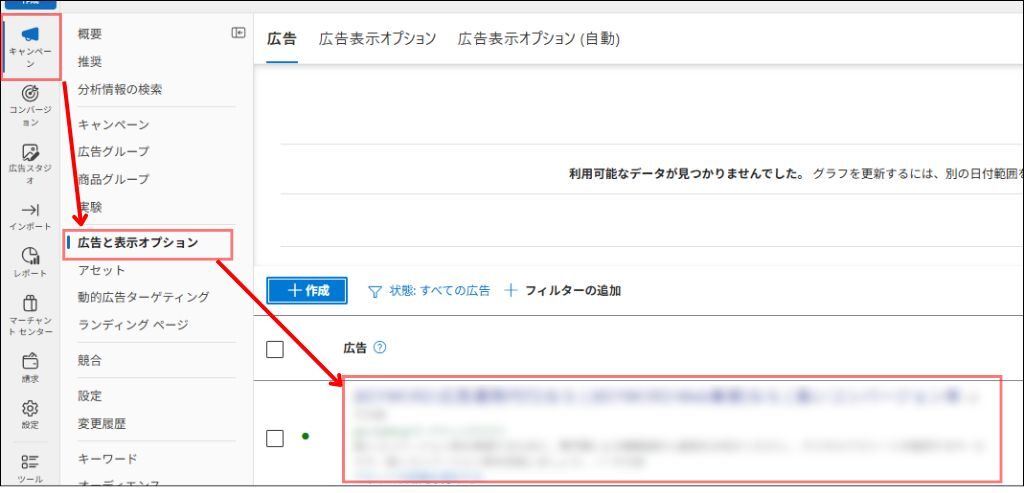
「編集」→「レスポンシブ検索広告をマルチメディア広告コピー」を選択
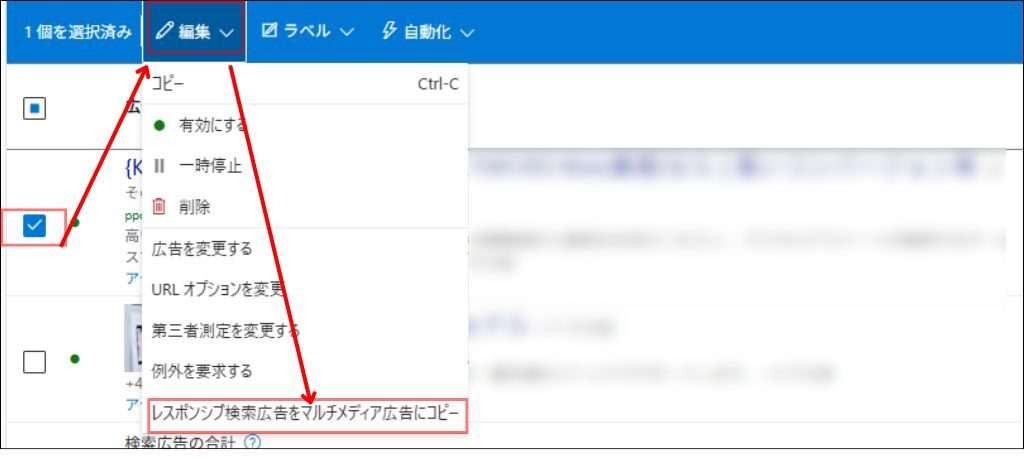
「画像」と「会社名」を入力して完了です。
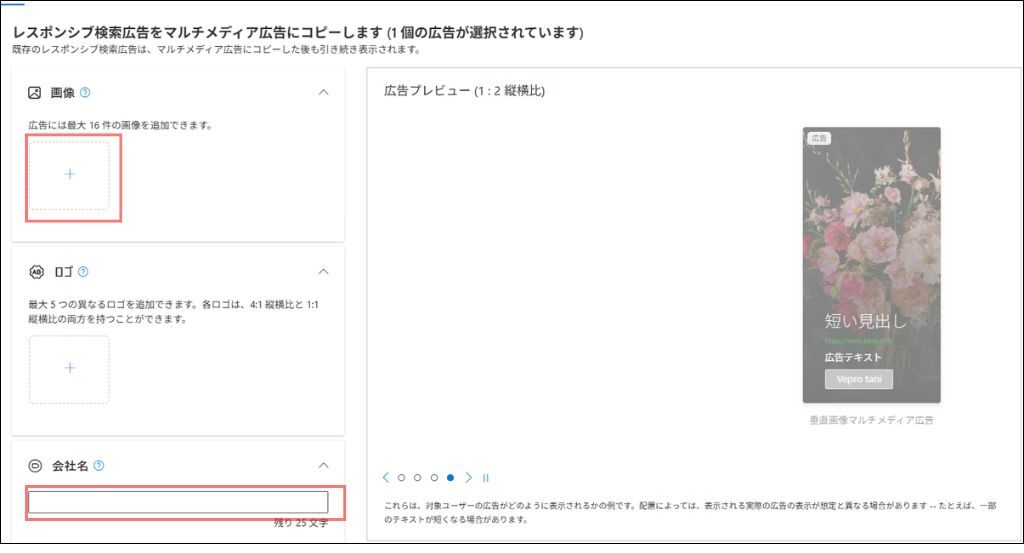
Microsoft広告設定時の注意点
特定商品の表示回数が増えない場合は、他商品の入札単価を下げると良い
化粧品の商材にて、ショッピング広告で配信しても表示回数を増やすために入札単価を上げたが、数値が改善しない。
そこで該当商品以外の入札単価を下げたところ、下記表のように配信ボリュームが増加しました。
| 時系列 | IMP (表示回数) |
クリック数 | CTR (クリック率) |
| 入札単価変更前 | 27,377 | 24 | 0.09% |
| 入札単価変更後 | 200,255 | 145 | 0.07% |
この結果より、商品・サービスによってはショッピング広告経由で配信される商品数に限りがある可能性が考えられます。表示回数を増やしたい場合は、該当商品以外の入札単価を下げるということを試してみましょう。
検索広告の内容がディスプレイ広告に配信される場合がある
Microsoft広告の場合、配信ボリュームを出すために入札額を高く設定してしまう場合があります。しかし入札額によっては「オーディエンス広告」としてディスプレイのように配信される場合があります。
オーディエンス広告の仕様上、潜在的な顧客に関する独自のアルゴリズムに基づき配信されるとのことです。
Microsoft広告上で配信可否は設定できないのですが、サイトをプレースメント除外することはできるので意図に沿わない配信を防ぐためにぜひやってみましょう。
プレースメント除外するサイトは以下の通りです。
| msn.com outlook.live.com outlook.com bing.com |
参考:Microsoft広告「オーディエンス キャンペーンとは」
Microsoft広告で成果を上げた事例
指名検索で他媒体よりCPAを抑えて獲得
| 媒体名 | CV (コンバージョン数) |
CVR (コンバージョン率) |
CPA (コンバージョン単価) |
| 140 | 2.02% | ¥7,756 | |
| Yahoo! | 58 | 2.71% | ¥2,608 |
| Microsoft | 7 | 4.27% | ¥1,932 |
家庭用家電製品にて、指名配信の結果がGoogle、Yahoo!よりもCPAを抑えて獲得ができております。Google広告やYahoo!広告である程度の検索ボリュームが見込める指名キーワードは、Microsoft広告でも配信を試してみる価値があるでしょう。
まとめ
Microsoft広告は、Bingを中心としたGoogle・Yahoo!広告に次ぐ広告プラットフォームです。独自の高精度なターゲティング機能や便利なデータインポート機能を備えています。
既存の広告戦略に組み込み、Microsoft広告を活用してみましょう。
Web広告に関するお悩みは、
デジタルアスリートにぜひご相談ください。
これまで1800社を超える企業様をご支援の中で得られた知見を基に、経験豊富なコンサルタントが貴社の戦略設計からWeb広告の最適解をご提案いたします。

デジタルアスリート入社後、半年間、リスティング広告を始めとした10種類以上の広告媒体の知識を学び、運用を実施。業界問わず様々な案件の効果改善に努める。
その後大手広告代理店にて、テレビ局などのクライアントを対象とした案件にて広告運用を実施。自社と他社での広告運用経験を活かし、現在は主に自社サイトやメディアの管理、記事作成などのコンテンツ制作を担当している。
Writer
山屋 竜之介 記事一覧
デジタルアスリート入社後、半年間、リスティング広告を始めとした10種類以上の広告媒体の知識を学び、運用を実施。業界問わず様々な案件の効果改善に努める。
その後大手広告代理店にて、テレビ局などのクライアントを対象とした案件にて広告運用を実施。自社と他社での広告運用経験を活かし、現在は主に自社サイトやメディアの管理、記事作成などのコンテンツ制作を担当している。
合わせて読まれている記事
関連記事はありません。
